Page 1
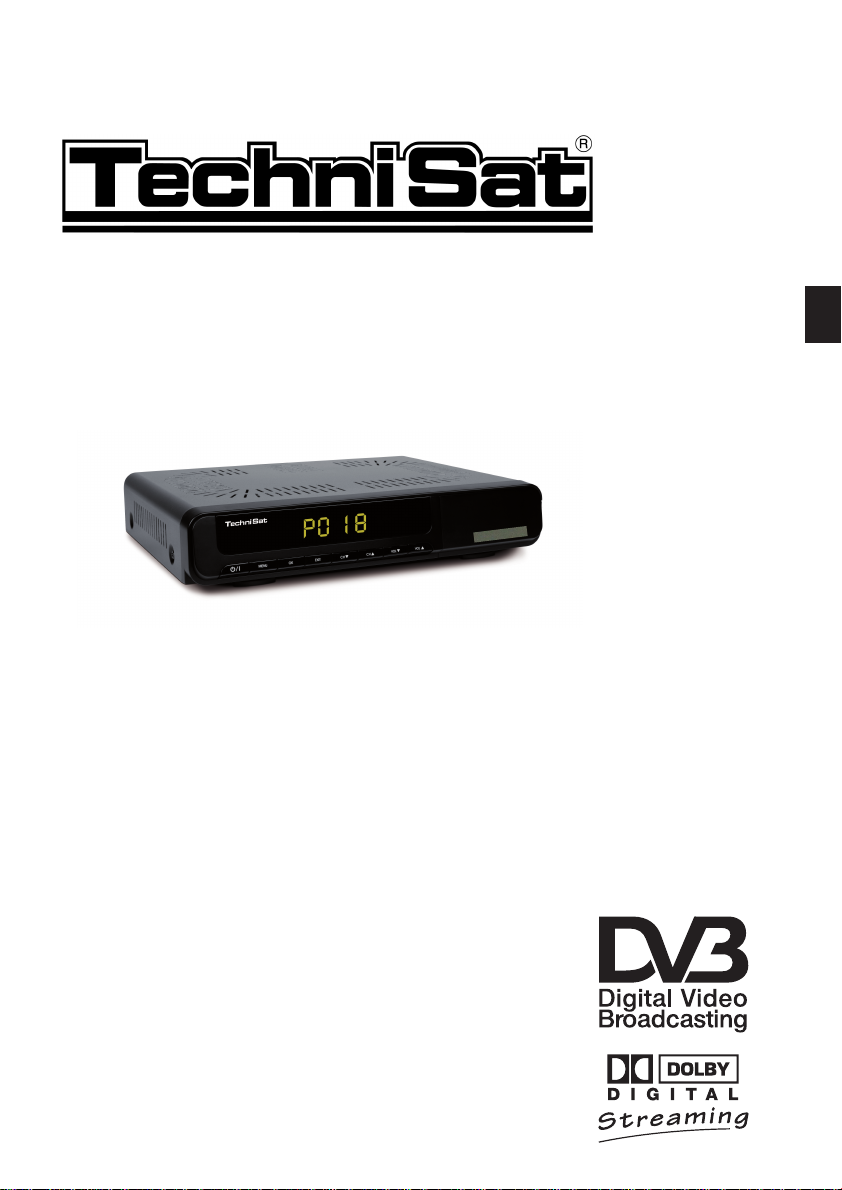
TechniBox SIR
Návod k obsluze
S integrovaným dekódovacím systémem
IRDETO a rozhraním PCMCIA k
zařazení dvou modulù CI.
Pro příjem volných a kódovaných
satelitních programù (např. CONAX, CRYPTOWORKS,
VIACCESS, IRDETO, SECA atd.).
CCZZ
Page 2
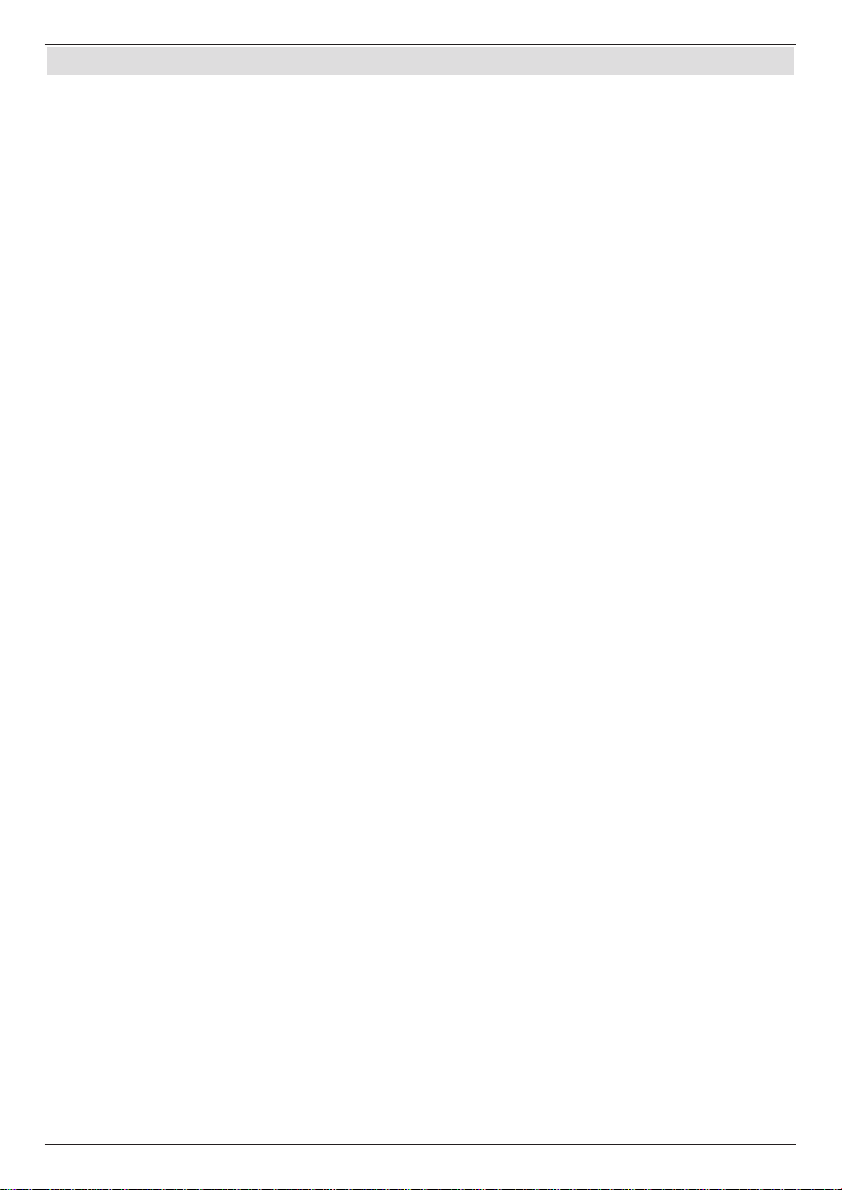
1 Obsah
1 Obsah . . . . . . . . . . . . . . . . . . . . . . . . . . . . . . . . . . . . . . . . . . . . . . . . . . . . . . . . . .2
2 Obrázky . . . . . . . . . . . . . . . . . . . . . . . . . . . . . . . . . . . . . . . . . . . . . . . . . . . . . . . .4
3 Ètìte jako první . . . . . . . . . . . . . . . . . . . . . . . . . . . . . . . . . . . . . . . . . . . . . . . . . .9
3.1 Důležité pokyny k obsluze . . . . . . . . . . . . . . . . . . . . . . . . . . . . . . . . . . . . . . . . . .9
3.2 Informace o likvidaci . . . . . . . . . . . . . . . . . . . . . . . . . . . . . . . . . . . . . . . . . . . . . . .9
3.3 Bezpečnostní pokyny . . . . . . . . . . . . . . . . . . . . . . . . . . . . . . . . . . . . . . . . . . . . .10
3.4 Provozní přestávky . . . . . . . . . . . . . . . . . . . . . . . . . . . . . . . . . . . . . . . . . . . . . . .10
4 Připojení přijímaèe DVB . . . . . . . . . . . . . . . . . . . . . . . . . . . . . . . . . . . . . . . . . .11
4.1 Externí jednotka . . . . . . . . . . . . . . . . . . . . . . . . . . . . . . . . . . . . . . . . . . . . . . . . .11
4.2 Přes kabel HDMI . . . . . . . . . . . . . . . . . . . . . . . . . . . . . . . . . . . . . . . . . . . . . . . .12
4.3 Připojení k televizoru . . . . . . . . . . . . . . . . . . . . . . . . . . . . . . . . . . . . . . . . . . . . .12
4.4 Zesilovač HiFi . . . . . . . . . . . . . . . . . . . . . . . . . . . . . . . . . . . . . . . . . . . . . . . . . . .12
4.5 Sériové rozhraní (RS 232) . . . . . . . . . . . . . . . . . . . . . . . . . . . . . . . . . . . . . . . . .12
4.6 Smartcard . . . . . . . . . . . . . . . . . . . . . . . . . . . . . . . . . . . . . . . . . . . . . . . . . . . . . .12
4.7 Síťová přípojka . . . . . . . . . . . . . . . . . . . . . . . . . . . . . . . . . . . . . . . . . . . . . . . . . .12
5 První instalace . . . . . . . . . . . . . . . . . . . . . . . . . . . . . . . . . . . . . . . . . . . . . . . . .13
6 Nastavení . . . . . . . . . . . . . . . . . . . . . . . . . . . . . . . . . . . . . . . . . . . . . . . . . . . . . .16
6.1 Uživatelská nastavení . . . . . . . . . . . . . . . . . . . . . . . . . . . . . . . . . . . . . . . . . . . . .16
6.1.1 Jazyk menu . . . . . . . . . . . . . . . . . . . . . . . . . . . . . . . . . . . . . . . . . . . . . . . . . . . .16
6.1.2 První jazyk zvuku . . . . . . . . . . . . . . . . . . . . . . . . . . . . . . . . . . . . . . . . . . . . . . . .16
6.1.3 Druhý jazyk zvuku . . . . . . . . . . . . . . . . . . . . . . . . . . . . . . . . . . . . . . . . . . . . . . .16
6.1.4 Jazyk titulků . . . . . . . . . . . . . . . . . . . . . . . . . . . . . . . . . . . . . . . . . . . . . . . . . . . .17
6.1.5 Formát TV . . . . . . . . . . . . . . . . . . . . . . . . . . . . . . . . . . . . . . . . . . . . . . . . . . . . . .17
6.1.6 Rozlišení videa . . . . . . . . . . . . . . . . . . . . . . . . . . . . . . . . . . . . . . . . . . . . . . . . . .17
6.1.7 Výstup videa SCART . . . . . . . . . . . . . . . . . . . . . . . . . . . . . . . . . . . . . . . . . . . . .17
6.1.8 Doba trvání zobrazení informací o kanálu . . . . . . . . . . . . . . . . . . . . . . . . . . . . .17
6.1.9 Volba pauzy . . . . . . . . . . . . . . . . . . . . . . . . . . . . . . . . . . . . . . . . . . . . . . . . . . . .17
6.1.10 Doba časového posunu . . . . . . . . . . . . . . . . . . . . . . . . . . . . . . . . . . . . . . . . . . .17
6.1.11 Spořič obrazovky . . . . . . . . . . . . . . . . . . . . . . . . . . . . . . . . . . . . . . . . . . . . . . . .17
6.1.12 Doba čekání . . . . . . . . . . . . . . . . . . . . . . . . . . . . . . . . . . . . . . . . . . . . . . . . . . . .18
6.1.13 Přehrání od posledního pozice . . . . . . . . . . . . . . . . . . . . . . . . . . . . . . . . . . . . . .18
6.1.14 Doba prezentace . . . . . . . . . . . . . . . . . . . . . . . . . . . . . . . . . . . . . . . . . . . . . . . .18
6.1.15 Seznam programů . . . . . . . . . . . . . . . . . . . . . . . . . . . . . . . . . . . . . . . . . . . . . . .18
6.1.16 Auto Standby . . . . . . . . . . . . . . . . . . . . . . . . . . . . . . . . . . . . . . . . . . . . . . . . . . .18
6.2 Nastavení zvuku . . . . . . . . . . . . . . . . . . . . . . . . . . . . . . . . . . . . . . . . . . . . . . . . .19
6.2.1 Režim výstupu . . . . . . . . . . . . . . . . . . . . . . . . . . . . . . . . . . . . . . . . . . . . . . . . . .19
6.2.2 Alternativní audio . . . . . . . . . . . . . . . . . . . . . . . . . . . . . . . . . . . . . . . . . . . . . . . .19
6.2.3 Výstup SPDIF . . . . . . . . . . . . . . . . . . . . . . . . . . . . . . . . . . . . . . . . . . . . . . . . . . .19
6.3 Nastavení obrazu . . . . . . . . . . . . . . . . . . . . . . . . . . . . . . . . . . . . . . . . . . . . . . . .20
6.3.1 Formát TV . . . . . . . . . . . . . . . . . . . . . . . . . . . . . . . . . . . . . . . . . . . . . . . . . . . . . .20
6.3.2 Obrazovky . . . . . . . . . . . . . . . . . . . . . . . . . . . . . . . . . . . . . . . . . . . . . . . . . . . . .20
6.3.2.1 Jas . . . . . . . . . . . . . . . . . . . . . . . . . . . . . . . . . . . . . . . . . . . . . . . . . . . . . . . . . . .20
6.3.2.2 Kontrast . . . . . . . . . . . . . . . . . . . . . . . . . . . . . . . . . . . . . . . . . . . . . . . . . . . . . . .21
6.3.2.3 Sytost . . . . . . . . . . . . . . . . . . . . . . . . . . . . . . . . . . . . . . . . . . . . . . . . . . . . . . . . .21
6.4 Nastavení antény . . . . . . . . . . . . . . . . . . . . . . . . . . . . . . . . . . . . . . . . . . . . . . . .22
2
Page 3
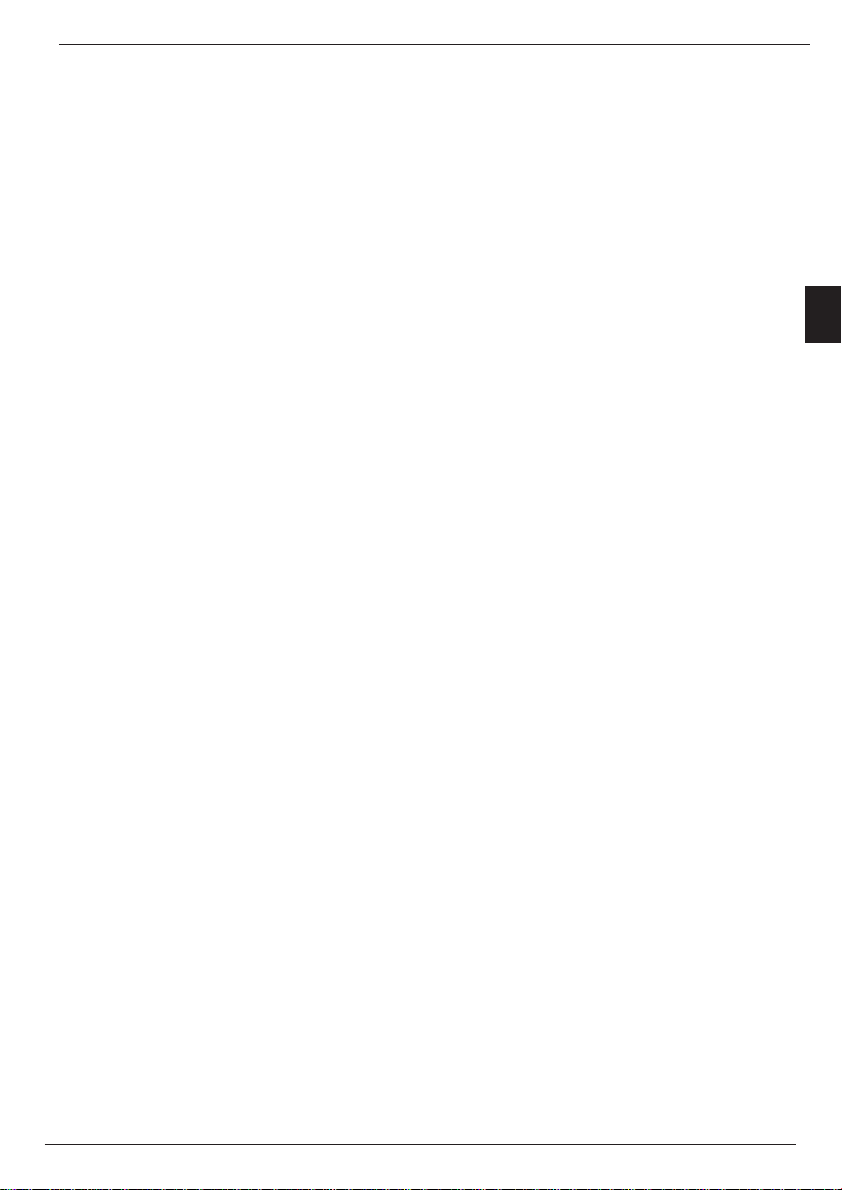
6.4.1 Nastavení satelitu . . . . . . . . . . . . . . . . . . . . . . . . . . . . . . . . . . . . . . . . . . . . . . . .23
6.4.1.1 Instalace TP . . . . . . . . . . . . . . . . . . . . . . . . . . . . . . . . . . . . . . . . . . . . . . . . . . . .23
6.4.1.2 Nastavení antény . . . . . . . . . . . . . . . . . . . . . . . . . . . . . . . . . . . . . . . . . . . . . . . .25
6.4.1.3 Typ LNB . . . . . . . . . . . . . . . . . . . . . . . . . . . . . . . . . . . . . . . . . . . . . . . . . . . . . . .25
6.4.1.4 Unicable . . . . . . . . . . . . . . . . . . . . . . . . . . . . . . . . . . . . . . . . . . . . . . . . . . . . . . .25
6.4.1.5 Frekvence LNB . . . . . . . . . . . . . . . . . . . . . . . . . . . . . . . . . . . . . . . . . . . . . . . . . .25
6.4.1.6 DiSEqC . . . . . . . . . . . . . . . . . . . . . . . . . . . . . . . . . . . . . . . . . . . . . . . . . . . . . . .25
6.4.1.7 Vyhledávání sítě . . . . . . . . . . . . . . . . . . . . . . . . . . . . . . . . . . . . . . . . . . . . . . . . .25
6.4.1.8 Pouze FTA . . . . . . . . . . . . . . . . . . . . . . . . . . . . . . . . . . . . . . . . . . . . . . . . . . . . .25
6.4.1.9 Tón 22 kHz . . . . . . . . . . . . . . . . . . . . . . . . . . . . . . . . . . . . . . . . . . . . . . . . . . . . .25
6.4.1.10 Napájení LNB . . . . . . . . . . . . . . . . . . . . . . . . . . . . . . . . . . . . . . . . . . . . . . . . . . .25
6.4.2 Jednoduchá instalace . . . . . . . . . . . . . . . . . . . . . . . . . . . . . . . . . . . . . . . . . . . . .26
7 Obsluha . . . . . . . . . . . . . . . . . . . . . . . . . . . . . . . . . . . . . . . . . . . . . . . . . . . . . . .28
7.1 Zapínání a vypínání . . . . . . . . . . . . . . . . . . . . . . . . . . . . . . . . . . . . . . . . . . . . . .28
7.2 Výběr programu . . . . . . . . . . . . . . . . . . . . . . . . . . . . . . . . . . . . . . . . . . . . . . . . .28
7.2.1 Pomocí tlačítka volby programu nahoru/dolů . . . . . . . . . . . . . . . . . . . . . . . . . . .28
7.2.2 Pomocí numerické klávesnice . . . . . . . . . . . . . . . . . . . . . . . . . . . . . . . . . . . . . .28
7.2.3 Pomocí navigátoru (seznam programů) . . . . . . . . . . . . . . . . . . . . . . . . . . . . . . .28
7.2.4 Výběr filtru . . . . . . . . . . . . . . . . . . . . . . . . . . . . . . . . . . . . . . . . . . . . . . . . . . . . .29
7.2.4.1 Normální . . . . . . . . . . . . . . . . . . . . . . . . . . . . . . . . . . . . . . . . . . . . . . . . . . . . . . .29
7.2.4.2 Seznam oblíbených . . . . . . . . . . . . . . . . . . . . . . . . . . . . . . . . . . . . . . . . . . . . . .29
7.2.4.3 Seznamy poskytovatelů . . . . . . . . . . . . . . . . . . . . . . . . . . . . . . . . . . . . . . . . . . .30
7.2.4.4 FTA/CAS . . . . . . . . . . . . . . . . . . . . . . . . . . . . . . . . . . . . . . . . . . . . . . . . . . . . . . .30
7.2.4.5 Satelit . . . . . . . . . . . . . . . . . . . . . . . . . . . . . . . . . . . . . . . . . . . . . . . . . . . . . . . . .31
7.2.4.6 Typ MPEG . . . . . . . . . . . . . . . . . . . . . . . . . . . . . . . . . . . . . . . . . . . . . . . . . . . . .32
7.2.5 Vyvolání blokovaných programů . . . . . . . . . . . . . . . . . . . . . . . . . . . . . . . . . . . .33
7.2.6 Infobox . . . . . . . . . . . . . . . . . . . . . . . . . . . . . . . . . . . . . . . . . . . . . . . . . . . . . . . .33
7.3 Příjem kódovaných programů . . . . . . . . . . . . . . . . . . . . . . . . . . . . . . . . . . . . . . .33
7.3.1 Ochrana mládeže . . . . . . . . . . . . . . . . . . . . . . . . . . . . . . . . . . . . . . . . . . . . . . . .34
7.3.1.1 PIN kód pro ochranu mládeže . . . . . . . . . . . . . . . . . . . . . . . . . . . . . . . . . . . . . .34
7.4 Ovládán hlasitosti . . . . . . . . . . . . . . . . . . . . . . . . . . . . . . . . . . . . . . . . . . . . . . . .34
7.5 Přepínání TV/rádio . . . . . . . . . . . . . . . . . . . . . . . . . . . . . . . . . . . . . . . . . . . . . . .35
7.6 Návrat k naposledy nastavenému programu . . . . . . . . . . . . . . . . . . . . . . . . . . .35
7.7 Zobrazení času a informací o programu . . . . . . . . . . . . . . . . . . . . . . . . . . . . . .35
7.8 Další informace o programu . . . . . . . . . . . . . . . . . . . . . . . . . . . . . . . . . . . . . . . .35
7.9 Videotext . . . . . . . . . . . . . . . . . . . . . . . . . . . . . . . . . . . . . . . . . . . . . . . . . . . . . . .36
7.9.1 Použití dekodéru videotextu Vašeho televizoru . . . . . . . . . . . . . . . . . . . . . . . . .36
7.9.2 Použití vnitřního dekodéru videotextu . . . . . . . . . . . . . . . . . . . . . . . . . . . . . . . .36
7.10 Titulky . . . . . . . . . . . . . . . . . . . . . . . . . . . . . . . . . . . . . . . . . . . . . . . . . . . . . . . .36
7.11 Přiblížení/oddálení obrazu . . . . . . . . . . . . . . . . . . . . . . . . . . . . . . . . . . . . . . . . .37
7.12 Elektronický programový průvodce EPG . . . . . . . . . . . . . . . . . . . . . . . . . . . . . .37
7.12.1 Vyvolání elektronického programového průvodce . . . . . . . . . . . . . . . . . . . . . . .37
7.13 Příslušenství . . . . . . . . . . . . . . . . . . . . . . . . . . . . . . . . . . . . . . . . . . . . . . . . . . . .38
7.14. Časovač spánku . . . . . . . . . . . . . . . . . . . . . . . . . . . . . . . . . . . . . . . . . . . . . . . . .38
8 Režim PVR . . . . . . . . . . . . . . . . . . . . . . . . . . . . . . . . . . . . . . . . . . . . . . . . . . . . .39
8.1 Formátování paměťového média . . . . . . . . . . . . . . . . . . . . . . . . . . . . . . . . . . . .39
8.2 Nahrávání . . . . . . . . . . . . . . . . . . . . . . . . . . . . . . . . . . . . . . . . . . . . . . . . . . . . . .39
8.2.1 Okamžité nahrávání . . . . . . . . . . . . . . . . . . . . . . . . . . . . . . . . . . . . . . . . . . . . . .39
CCZZ
3
Page 4
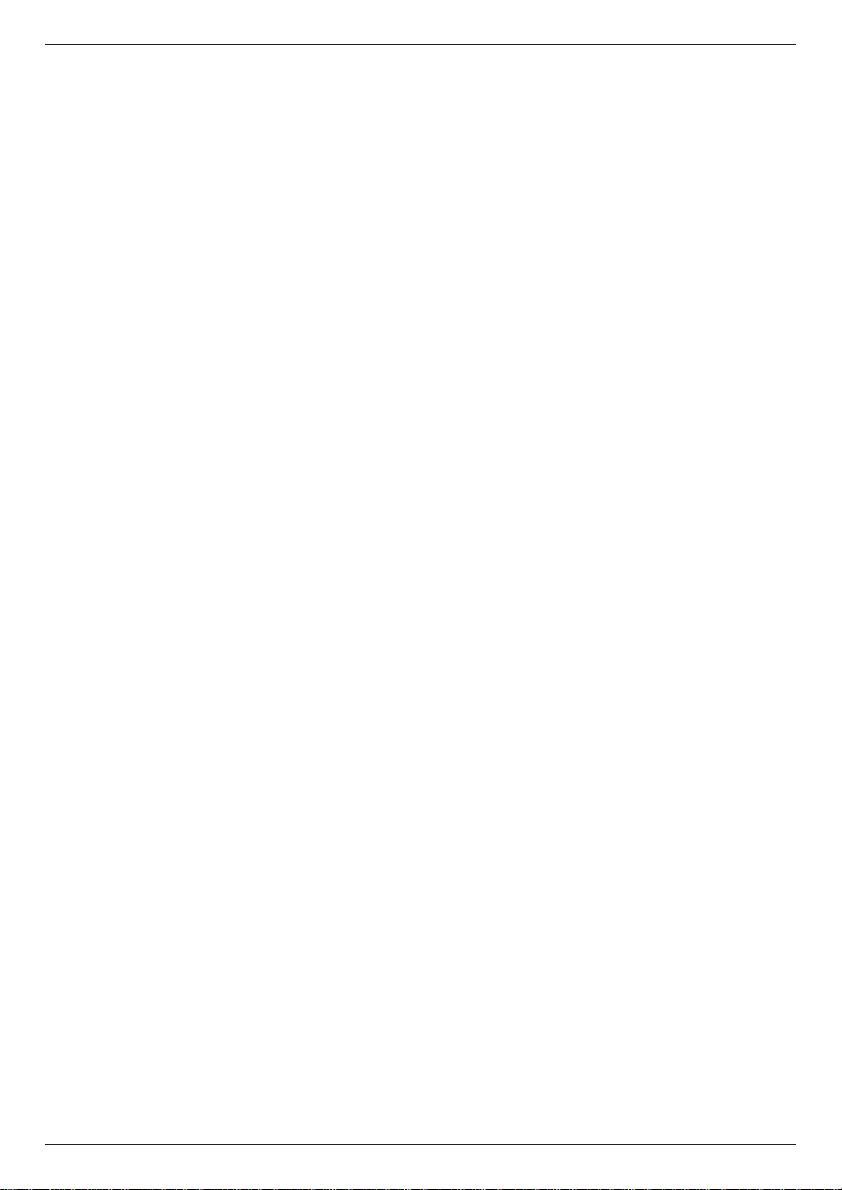
8.2.2 Programování časovače EPG . . . . . . . . . . . . . . . . . . . . . . . . . . . . . . . . . . . . . .40
8.2.3 Manuální programování časovače . . . . . . . . . . . . . . . . . . . . . . . . . . . . . . . . . . .40
8.2.3.1 Změna programování časovače . . . . . . . . . . . . . . . . . . . . . . . . . . . . . . . . . . . . .43
8.2.3.2 Smazání programování časovače . . . . . . . . . . . . . . . . . . . . . . . . . . . . . . . . . . .43
8.2.3.3 Programování nové události časovače . . . . . . . . . . . . . . . . . . . . . . . . . . . . . . .43
8.3 Časový posun . . . . . . . . . . . . . . . . . . . . . . . . . . . . . . . . . . . . . . . . . . . . . . . . . . .43
8.4 Menu nahrávání . . . . . . . . . . . . . . . . . . . . . . . . . . . . . . . . . . . . . . . . . . . . . . . . .44
8.4.1 Č. záznamu . . . . . . . . . . . . . . . . . . . . . . . . . . . . . . . . . . . . . . . . . . . . . . . . . . . .44
8.4.2 Seznam servisu . . . . . . . . . . . . . . . . . . . . . . . . . . . . . . . . . . . . . . . . . . . . . . . . .44
8.4.3 Doba trvání . . . . . . . . . . . . . . . . . . . . . . . . . . . . . . . . . . . . . . . . . . . . . . . . . . . . .44
8.4.4 Spuštění . . . . . . . . . . . . . . . . . . . . . . . . . . . . . . . . . . . . . . . . . . . . . . . . . . . . . . .44
8.4.5 Zastavení . . . . . . . . . . . . . . . . . . . . . . . . . . . . . . . . . . . . . . . . . . . . . . . . . . . . . .44
8.4.6 Rezervace . . . . . . . . . . . . . . . . . . . . . . . . . . . . . . . . . . . . . . . . . . . . . . . . . . . . . .44
8.5 Zpracování záznamů . . . . . . . . . . . . . . . . . . . . . . . . . . . . . . . . . . . . . . . . . . . . .45
8.5.1 Přejmenování . . . . . . . . . . . . . . . . . . . . . . . . . . . . . . . . . . . . . . . . . . . . . . . . . . .45
8.5.2 Smazání . . . . . . . . . . . . . . . . . . . . . . . . . . . . . . . . . . . . . . . . . . . . . . . . . . . . . . .45
8.6 Přehrávání . . . . . . . . . . . . . . . . . . . . . . . . . . . . . . . . . . . . . . . . . . . . . . . . . . . . .45
8.6.1 Přehrávání filmu . . . . . . . . . . . . . . . . . . . . . . . . . . . . . . . . . . . . . . . . . . . . . . . . .46
8.6.1.1 Řazení úrovně adresáře dolů . . . . . . . . . . . . . . . . . . . . . . . . . . . . . . . . . . . . . . .46
8.6.1.2 Pauza/nehybná obrazovka . . . . . . . . . . . . . . . . . . . . . . . . . . . . . . . . . . . . . . . . .46
8.6.1.3 Rychlé převíjení dopředu a zpět . . . . . . . . . . . . . . . . . . . . . . . . . . . . . . . . . . . . .46
8.6.1.4 Zpomalený chod . . . . . . . . . . . . . . . . . . . . . . . . . . . . . . . . . . . . . . . . . . . . . . . . .47
8.6.1.5 Ukončení přehrávání . . . . . . . . . . . . . . . . . . . . . . . . . . . . . . . . . . . . . . . . . . . . .47
8.6.2 Přehrávání MP3 . . . . . . . . . . . . . . . . . . . . . . . . . . . . . . . . . . . . . . . . . . . . . . . . .47
8.6.2.1 Informace o titulu . . . . . . . . . . . . . . . . . . . . . . . . . . . . . . . . . . . . . . . . . . . . . . . .47
8.6.2.2 Přeskočení titulu . . . . . . . . . . . . . . . . . . . . . . . . . . . . . . . . . . . . . . . . . . . . . . . . .47
8.6.2.3 Pauza . . . . . . . . . . . . . . . . . . . . . . . . . . . . . . . . . . . . . . . . . . . . . . . . . . . . . . . . .48
8.6.2.4 Rychlé převíjení dopředu a zpět . . . . . . . . . . . . . . . . . . . . . . . . . . . . . . . . . . . . .48
8.6.2.5 Řazení úrovně adresáře dolů . . . . . . . . . . . . . . . . . . . . . . . . . . . . . . . . . . . . . . .48
8.6.2.6 Stop/ukončení přehrávání . . . . . . . . . . . . . . . . . . . . . . . . . . . . . . . . . . . . . . . . . .48
8.6.3 Přehrávání obrázků . . . . . . . . . . . . . . . . . . . . . . . . . . . . . . . . . . . . . . . . . . . . . .48
8.6.3.1 Zobrazení dalšího/předchozího obrázku . . . . . . . . . . . . . . . . . . . . . . . . . . . . . .48
8.6.3.2 Řazení úrovně adresáře dolů . . . . . . . . . . . . . . . . . . . . . . . . . . . . . . . . . . . . . . .49
8.6.3.3 Stop/ukončení přehrávání . . . . . . . . . . . . . . . . . . . . . . . . . . . . . . . . . . . . . . . . . .49
8.6.3.4 Prezentace . . . . . . . . . . . . . . . . . . . . . . . . . . . . . . . . . . . . . . . . . . . . . . . . . . . . .49
8.6.3.4.1 Spuštění prezentace . . . . . . . . . . . . . . . . . . . . . . . . . . . . . . . . . . . . . . . . . . . . . .49
8.6.3.4.2 Pauza . . . . . . . . . . . . . . . . . . . . . . . . . . . . . . . . . . . . . . . . . . . . . . . . . . . . . . . . .49
8.6.3.4.3 Nastavení rychlosti změny obrázku . . . . . . . . . . . . . . . . . . . . . . . . . . . . . . . . . .49
8.6.3.4.4 Stop/ukončení přehrávání . . . . . . . . . . . . . . . . . . . . . . . . . . . . . . . . . . . . . . . . . .49
8.7 Informace o disku . . . . . . . . . . . . . . . . . . . . . . . . . . . . . . . . . . . . . . . . . . . . . . . .49
9 Zmìna základního programování . . . . . . . . . . . . . . . . . . . . . . . . . . . . . . . . . .50
9.1 Konfigurace seznamu oblíbených . . . . . . . . . . . . . . . . . . . . . . . . . . . . . . . . . . .50
9.1.1 Vyvolání správy seznamů programů . . . . . . . . . . . . . . . . . . . . . . . . . . . . . . . . .51
9.1.2 Výběr seznamu oblíbených . . . . . . . . . . . . . . . . . . . . . . . . . . . . . . . . . . . . . . . .51
9.1.3 Přidání programů do seznamu oblíbených . . . . . . . . . . . . . . . . . . . . . . . . . . . . .51
9.1.4 Smazání programů . . . . . . . . . . . . . . . . . . . . . . . . . . . . . . . . . . . . . . . . . . . . . . .51
9.1.5.1 Odstranění (smazání) ze seznamu oblíbených . . . . . . . . . . . . . . . . . . . . . . . . .52
9.1.6 Třídění programů . . . . . . . . . . . . . . . . . . . . . . . . . . . . . . . . . . . . . . . . . . . . . . . .52
9.1.6.1 Třídění seznamu oblíbených . . . . . . . . . . . . . . . . . . . . . . . . . . . . . . . . . . . . . . .53
4
Page 5
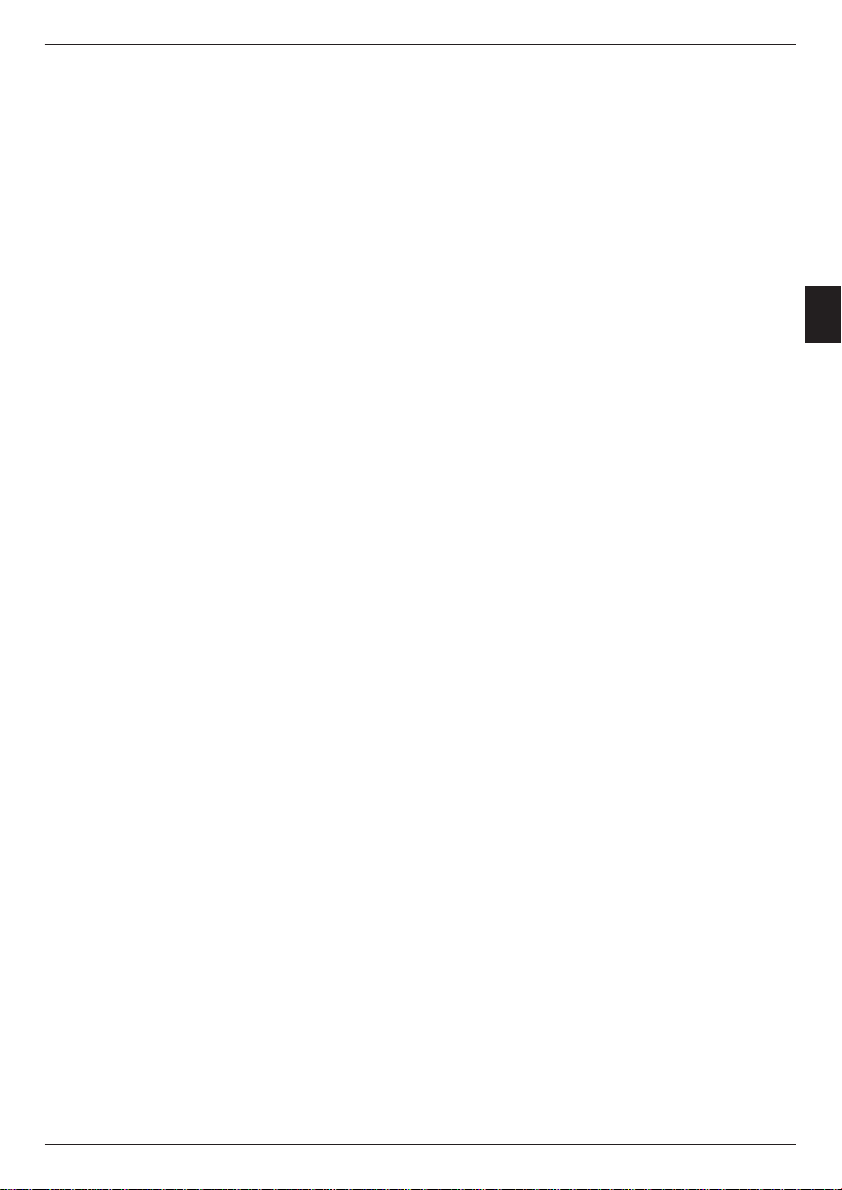
9.1.7 Uzamknutí / odemknutí vysílače TV/rádia . . . . . . . . . . . . . . . . . . . . . . . . . . . . .53
9.2 Dětská pojistka . . . . . . . . . . . . . . . . . . . . . . . . . . . . . . . . . . . . . . . . . . . . . . . . . .54
9.2.1 Změna PIN kódu přístroje . . . . . . . . . . . . . . . . . . . . . . . . . . . . . . . . . . . . . . . . .54
9.2.2 Zámek menu . . . . . . . . . . . . . . . . . . . . . . . . . . . . . . . . . . . . . . . . . . . . . . . . . . . .55
9.2.3 Zámek kanálu . . . . . . . . . . . . . . . . . . . . . . . . . . . . . . . . . . . . . . . . . . . . . . . . . . .55
9.2.4 Uzamčení kódovaných . . . . . . . . . . . . . . . . . . . . . . . . . . . . . . . . . . . . . . . . . . . .55
9.2.5 Blokování země . . . . . . . . . . . . . . . . . . . . . . . . . . . . . . . . . . . . . . . . . . . . . . . . .55
9.2.6 Neblokována žádná událost CH . . . . . . . . . . . . . . . . . . . . . . . . . . . . . . . . . . . . .55
9.2.7 Věková hranice . . . . . . . . . . . . . . . . . . . . . . . . . . . . . . . . . . . . . . . . . . . . . . . . . .55
9.3 Vyhledávání programu . . . . . . . . . . . . . . . . . . . . . . . . . . . . . . . . . . . . . . . . . . . .55
9.3.1 Automatické vyhledávání . . . . . . . . . . . . . . . . . . . . . . . . . . . . . . . . . . . . . . . . . .56
9.3.2 Vyhledávání transpondéru . . . . . . . . . . . . . . . . . . . . . . . . . . . . . . . . . . . . . . . . .56
9.3.3 Po ukončení vyhledávání . . . . . . . . . . . . . . . . . . . . . . . . . . . . . . . . . . . . . . . . . .57
9.4 Obsazení tlačítek . . . . . . . . . . . . . . . . . . . . . . . . . . . . . . . . . . . . . . . . . . . . . . . .58
9.5 Aktualizace dat přes USB . . . . . . . . . . . . . . . . . . . . . . . . . . . . . . . . . . . . . . . . . .59
9.6 Seznam USB . . . . . . . . . . . . . . . . . . . . . . . . . . . . . . . . . . . . . . . . . . . . . . . . . . .59
9.7 Servisní nastavení . . . . . . . . . . . . . . . . . . . . . . . . . . . . . . . . . . . . . . . . . . . . . . .58
9.8 Stav IRDETO CA . . . . . . . . . . . . . . . . . . . . . . . . . . . . . . . . . . . . . . . . . . . . . . . .59
9.9 Společné rozhraní (Common Interface) . . . . . . . . . . . . . . . . . . . . . . . . . . . . . . .59
9.10 Nastavení času . . . . . . . . . . . . . . . . . . . . . . . . . . . . . . . . . . . . . . . . . . . . . . . . . .60
9.10.1 Automatické aktualizace . . . . . . . . . . . . . . . . . . . . . . . . . . . . . . . . . . . . . . . . . . .60
9.10.2 Zadání času . . . . . . . . . . . . . . . . . . . . . . . . . . . . . . . . . . . . . . . . . . . . . . . . . . . .60
9.10.3 Letní čas . . . . . . . . . . . . . . . . . . . . . . . . . . . . . . . . . . . . . . . . . . . . . . . . . . . . . . .60
10 Provoz na jednom otoèném zařízení (DiSEqC 1.2) . . . . . . . . . . . . . . . . . . . .61
10.1 Motor DiSEqC . . . . . . . . . . . . . . . . . . . . . . . . . . . . . . . . . . . . . . . . . . . . . . . . . . .61
10.1.1 Satelit . . . . . . . . . . . . . . . . . . . . . . . . . . . . . . . . . . . . . . . . . . . . . . . . . . . . . . . . .61
10.1.2 Frekvence . . . . . . . . . . . . . . . . . . . . . . . . . . . . . . . . . . . . . . . . . . . . . . . . . . . . . .61
10.1.3 Velikost kroku . . . . . . . . . . . . . . . . . . . . . . . . . . . . . . . . . . . . . . . . . . . . . . . . . . .62
10.1.4 Posouvání antény . . . . . . . . . . . . . . . . . . . . . . . . . . . . . . . . . . . . . . . . . . . . . . . .62
10.1.5 Režim příkazů . . . . . . . . . . . . . . . . . . . . . . . . . . . . . . . . . . . . . . . . . . . . . . . . . . .62
10.1.5.1 Uložení do paměti . . . . . . . . . . . . . . . . . . . . . . . . . . . . . . . . . . . . . . . . . . . . . . . .62
110.1.5.2 Smazání aktuální pozice . . . . . . . . . . . . . . . . . . . . . . . . . . . . . . . . . . . . . . . . . .62
10.1.5.3 Přechod na sat. pozici . . . . . . . . . . . . . . . . . . . . . . . . . . . . . . . . . . . . . . . . . . . .62
10.1.5.4 Přechod na pozici 0 . . . . . . . . . . . . . . . . . . . . . . . . . . . . . . . . . . . . . . . . . . . . . .62
10.1.5.5 Stanovení limitu pro východ . . . . . . . . . . . . . . . . . . . . . . . . . . . . . . . . . . . . . . . .62
10.1.5.6 Stanovení limitu pro západ . . . . . . . . . . . . . . . . . . . . . . . . . . . . . . . . . . . . . . . . .62
10.1.5.7 Limity nejsou možné . . . . . . . . . . . . . . . . . . . . . . . . . . . . . . . . . . . . . . . . . . . . . .63
10.1.5.8 Limity jsou možné . . . . . . . . . . . . . . . . . . . . . . . . . . . . . . . . . . . . . . . . . . . . . . . .63
10.1.5.9 Vrácení . . . . . . . . . . . . . . . . . . . . . . . . . . . . . . . . . . . . . . . . . . . . . . . . . . . . . . . .63
10.1.6 Automatické přesné vyrovnání (Autofokus) . . . . . . . . . . . . . . . . . . . . . . . . . . . .63
10.1.7. Vyhledávání transpondéru . . . . . . . . . . . . . . . . . . . . . . . . . . . . . . . . . . . . . . . . .63
10.2 USALS . . . . . . . . . . . . . . . . . . . . . . . . . . . . . . . . . . . . . . . . . . . . . . . . . . . . . . . .63
11 Technické pojmy . . . . . . . . . . . . . . . . . . . . . . . . . . . . . . . . . . . . . . . . . . . . . . . .65
12 Technické údaje . . . . . . . . . . . . . . . . . . . . . . . . . . . . . . . . . . . . . . . . . . . . . . . .68
13 Nápovìdy pro hledání závad . . . . . . . . . . . . . . . . . . . . . . . . . . . . . . . . . . . . . .70
14 Příloha . . . . . . . . . . . . . . . . . . . . . . . . . . . . . . . . . . . . . . . . . . . . . . . . . . . . . . .71
CCZZ
5
Page 6

2 Obrázky
Dálkový ovladaè
Zapnout/Standby
Numerická klávesnice
Info
Menu
Kurzorové tlačítko
(šipka) nahoru
Program +
Kurzorové tlačítko
(šipka) doleva
Hlasitost -
Kurzorové tlačítko
(šipka) dolů
Program -
Zoom
Časovač spánku
Filtr
Třídění
Převíjení zpět
Přehrávání
Pauza/nehybná obrazovka
Časová lupa
Zapnout/vypnout zvuk
Video formát
EPG
TV/rádio
Seznam oblíbených
Zpět
Exit
Kurzorové tlačítko
(šipka) doprava
Hlasitost +
OK
Zapnout/vypnout
seznam programů
Multifunkční tlačítka
Hlasitost +/-
Titulky*
Videotext*
Režim
Převíjení dopředu
Stop
Nahrávání
Správa PVR
* Tato funkce je dostupná jen tehdy, pokud jsou na nastaveném místě vysílány odpovídající údaje.
6
Page 7

LED displej
USB
konektor
Čtečka karet:
> Zasuňte kartu IRDETO
Smartcard (zlatý čip dolů a
vyrovnat ve směru zasunutí)
až na doraz do čtečky karet.
CCZZ
Zapnout/
Standby
Menu
OK
Výběr programu
Exit
nahoru/dolů
Hlasitost
+/-
Slot
modulu CI 1
Vložení modulů CI:
> Dodržujte pokyny výrobce modulu CI a Smartcard.
> Do odpovídajícího modulu CI zasuňte požadovanou kartu Smartcard.
> Nyní do slotu opatrně zasuňte modul CI.
Vstup
LNB
Sériové rozhraní
RS 232
Audio výstupy
analogové
Video
výstup
Komponentní
výstupy
Výstup
HDMI
Výstup
SPDIF
Konektor
SCART
Síťový
vypínač
Slot
modulu CI 2
7
Page 8
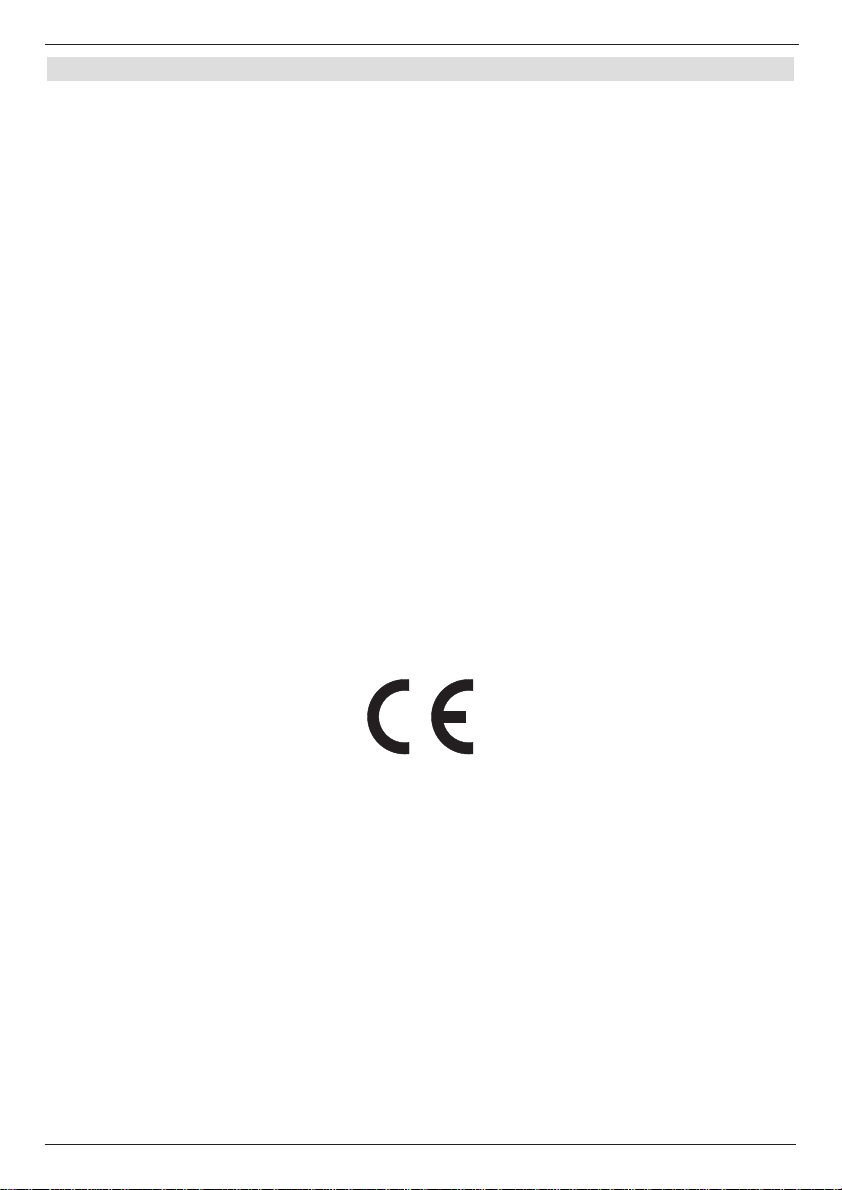
Vážený zákazníku,
srdečně Vám blahopřejeme k tomu, že jste se rozhodl pro digitální přijímač TechniBox SIR.
Tento návod k obsluze Vám pomůže optimálně využívat rozsáhlé funkce Vašeho nového
digitálního přijímače.
Pokyny k obsluze jsme sestavili co nejsrozumitelněji a v co nejstručnějším rozsahu.
Rozsah funkcí Vašeho přístroje je neustále rozšiřován prostřednictvím softwarových
aktualizací. Tudíž bylo přidáno několik kroků, které nejsou vysvětleny v tomto návodu, nebo
se může dokonce změnit ovládání stávajících funkcí. Z tohoto důvodu byste měli čas od
času navštívit domovskou stránku společnosti TechniSat a stáhnout si aktuální návod k
obsluze.
Přejeme Vám mnoho radosti s Vaším TechniBox SIR!
Váš
tým TechniSat
Přístroj nese označení CE a splňuje všechny požadované normy EU.
TechniSat a TechniBox SIR jsou registrované ochranné známky společnosti
Změny a chyby tisku vyhrazeny. Stav 06/10
TechniSat Digital GmbH
P.O. Box 560
54541 Daun, Německo
www.technisat.com
Po - Pá 8:00 - 19:00
0049 180/5005-907
(0,14 EUR/min, z německé pevné sítě,
Ceny za hovory z mobilní sítě a ze
zahraničí se mohou lišit)
Pozor!
Pokud se u tohoto přístroje objeví nějaký problém,
obraťte se prosím nejdříve na naši linku technické podpory.
Pokud byste vyžadovali kontrolu přístroje,
obraťte se prosím výhradně na Vašeho odborného prodejce
nebo smluvního partnera, u kterého jste přístroj zakoupili.
8
Page 9
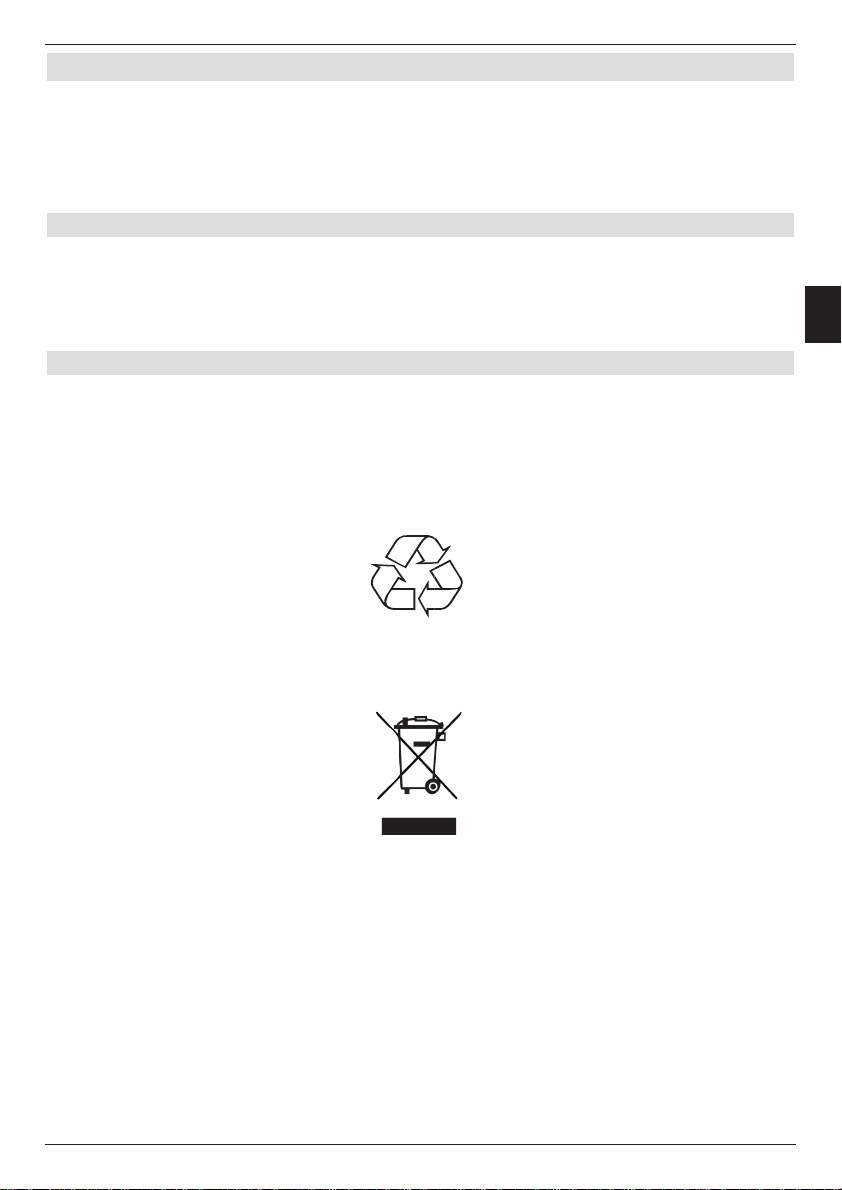
3 Ètìte jako první
> Před uvedením přístroje do provozu zkontrolujte nejdříve úplnost dodávky. Součástí
dodávky jsou:
1 digitální přijímač, 1 dálkový ovladač, 1 návod k obsluze,
1 záruční list, 2 baterie (1,5V mikročlánek), 1 kabel HDMI.
> Přiložené baterie vložte podle vyznačené polarity do prostoru pro baterie v dálkovém ovladači.
3.1 Dùležité pokyny k obsluze
Používáním takzvaného „On Screen Display“ (OSD zobrazení přímo na obrazovce) se
zjednoduší ovládání digitálního přijímače a sníží počet tlačítek na dálkovém ovladači .
Všechny funkce jsou zobrazeny na obrazovce a lze je ovládat pomocí několika tlačítek.
Související funkce jsou seskupeny jako „MENU“. Označení tlačítek a pojmy, které se objevují
v menu OSD, jsou v tomto návodu k obsluze vytištěny tučně.
3.2 Informace o likvidaci
Obal přístroje je vyroben výhradně z recyklovatelných materiálů. Obaly vraťte roztříděné zpět
společnosti „Dualen System“.
Tento výrobek se nesmí na konci životnosti vhazovat do běžného komunálního odpadu, ale
je nutné jej dopravit na sběrné místo pro recyklaci elektrických a elektronických zařízení. Na
to poukazuje symbol na výrobku, v návodu k použití nebo na obalu.
Materiály jsou recyklovatelné podle jejich označení.
Recyklací, zhodnocením materiálů nebo jinou formou zhodnocení starých zařízení můžete
významně přispět k ochraně našeho životního prostředí.
Na příslušné místo pro likvidaci se zeptejte správy obce.
CCZZ
Dbejte na to, aby se vybité baterie z dálkového ovladače a elektronický odpad
nedostaly do domovního odpadu, nýbrž byly řádně zlikvidovány
(vrácení odborným prodejcem, zvláštní odpad).
9
Page 10
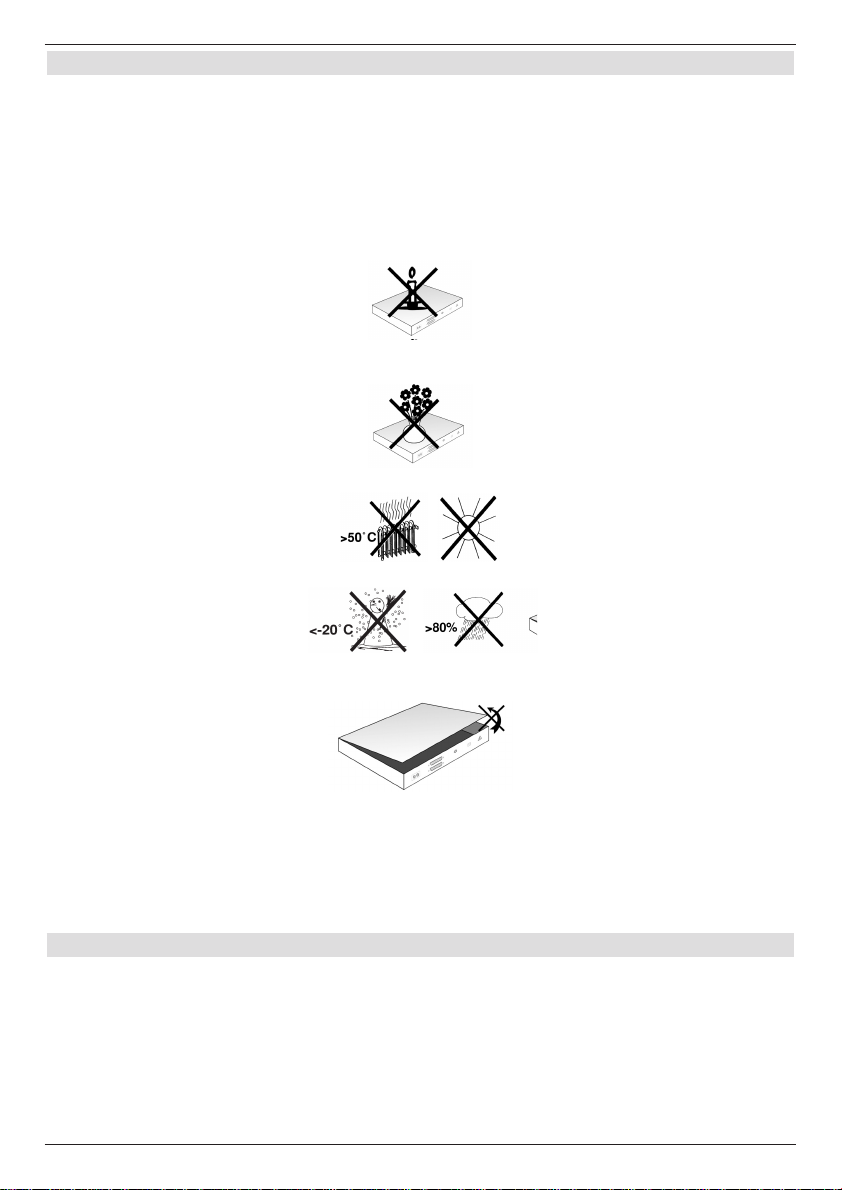
3.3 Bezpeènostní pokyny
Pro Vaši bezpečnost byste si před uvedením Vašeho nového přístroje do provozu měli
pečlivě přečíst bezpečnostní pokyny.
Výrobce nenese žádnou odpovědnost za škody způsobené nesprávnou manipulací a
nedodržením bezpečnostních pokynů.
> Aby bylo zajištěno dostatečné větrání, umístěte přístroj na hladký, rovný podklad a na
kryt přístroje nepokládejte žádné předměty. Zde se nacházejí větrací otvory, kterými
zevnitř uniká teplo.
> Na přístroj nepokládejte žádné hořlavé předměty, např. zapálené svíčky.
> Přístroj nevystavujte kapající nebo stříkající vodě a nepokládejte na něj žádné
předměty naplněné kapalinou, např. vázy.
> Do blízkosti přístroje neumisťujte žádné zdroje tepla, které by přístroj navíc zahřívaly.
> Přístroj lze provozovat pouze v mírných klimatických podmínkách.
> Přístroj nikdy neotvírejte! Hrozí nebezpečí úrazu elektrickým proudem. Případný nutný
zásah by měl být proveden pouze školeným personálem.
V tìchto případech byste mìli přístroj odpojit ze sítì a požádat o pomoc
kvalifikovaného technika:
> napájecí kabel nebo síťová zástrčka je poškozená
> přístroj byl vystaven vlhkosti nebo do něj pronikla kapalina
> při značném počtu chybných funkcích
> při výrazném vnějším poškození
3.4 Provozní přestávky
Během bouřky nebo při delších provozních přestávkách (např. dovolená) je nutné přístroj
odpojit od sítě a antény.
10
Page 11

4 Připojení přijímaèe DVB
a Spojení LNB se vstupem LNB (LNB IN) přijímače DVB.
b Propojení přijímače DVB přes kabel HDMI s televizorem.
c Propojení přijímače DVB přes Scart s televizorem.
d Spojení audio výstupů se zařízením HiFi.
e Zapojení do el. sítě
a
CCZZ
b
d
c
e
4.1 Externí jednotka
a Spojte vstup LNB digitálního přijímače přes vhodný koaxiální kabel s LNB Vaší
externí jednotky. Zároveň je třeba dodržet bod 6 Nastavení.
11
Page 12
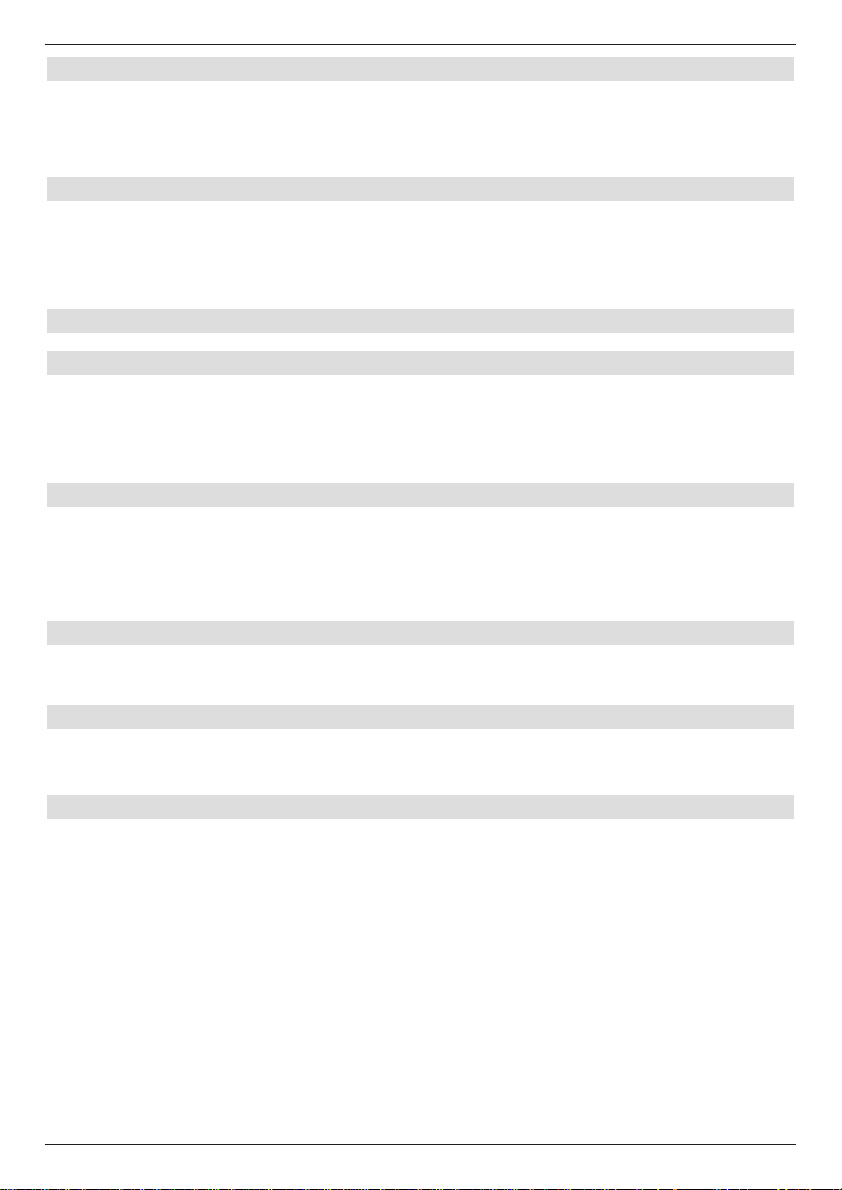
4.2 Přes kabel HDMI
b Spojte přijímač (výstup HDMI) a televizor (výstup HDMI) pomocí kabelu HDMI.
Je-li Váš televizor vybaven odpovídajícím způsobem, přepíná se při zapnutí
digitálního přijímače automaticky na vstup HDMI.
4.3 Připojení k televizoru
c Pomocí přiloženého kabelu SCART spojte přijímač (konektor SCART TV) a televizor
(konektor SCART). Je-li Váš televizor vybaven odpovídajícím způsobem, přepíná se při
zapnutí digitálního přijímače automaticky na AV a tím na
režim satelitu.
4.4 HiFi zesilovaè
4.4.1 Analogový
d K dosažení co nejlepší kvality zvuku lze digitální přijímač připojit k HiFi zesilovači. To
proveďte spojením konektoru Cinch Audio R a Audio L digitálního přijímače pomocí
vhodného kabelu se vstupem Vašeho HiFi zesilovače (např. CD nebo AUX; pozor,
vstup pro zvuk není vhodný!).
4.4.2 Digitální
e Pokud Váš zesilovač má odpovídající optický vstup, spojte konektor AUDIO OUT
DIGITAL s optickým vstupem Vašeho zesilovače.
V závislosti na příslušném vysílači jsou k dispozici vzorkovací rychlosti 32, 44,1 a 48 kHz. U
tohoto výstupu je také k dispozici případně vysílaný signál Dolby Digital (AC3).
4.5 Sériové rozhraní (RS 232)
Rozhraní RS 232 slouží k aktualizaci provozního softwaru a předběžnému programování
přes PC.
4.6 Karta Smartcard
Zasuňte kartu IRDETO Smartcard (zlatý čip dolů a vyrovnat ve směru vložení) opatrně až na
doraz do čtečky karet (viz bod 2 Obrázky).
4.7 Síťová přípojka
Digitální přijímač by měl být připojen k napájecí síti až poté, co bude přístroj zcela propojen
kabely s příslušnými komponenty. Tím se vyloučí zničení digitálního přijímače nebo jiných
komponentů.
f Po vytvoření všech propojení zapojte přijímač přes přiložený síťový kabel do zásuvky
230 V/50-60 Hz.
12
Page 13
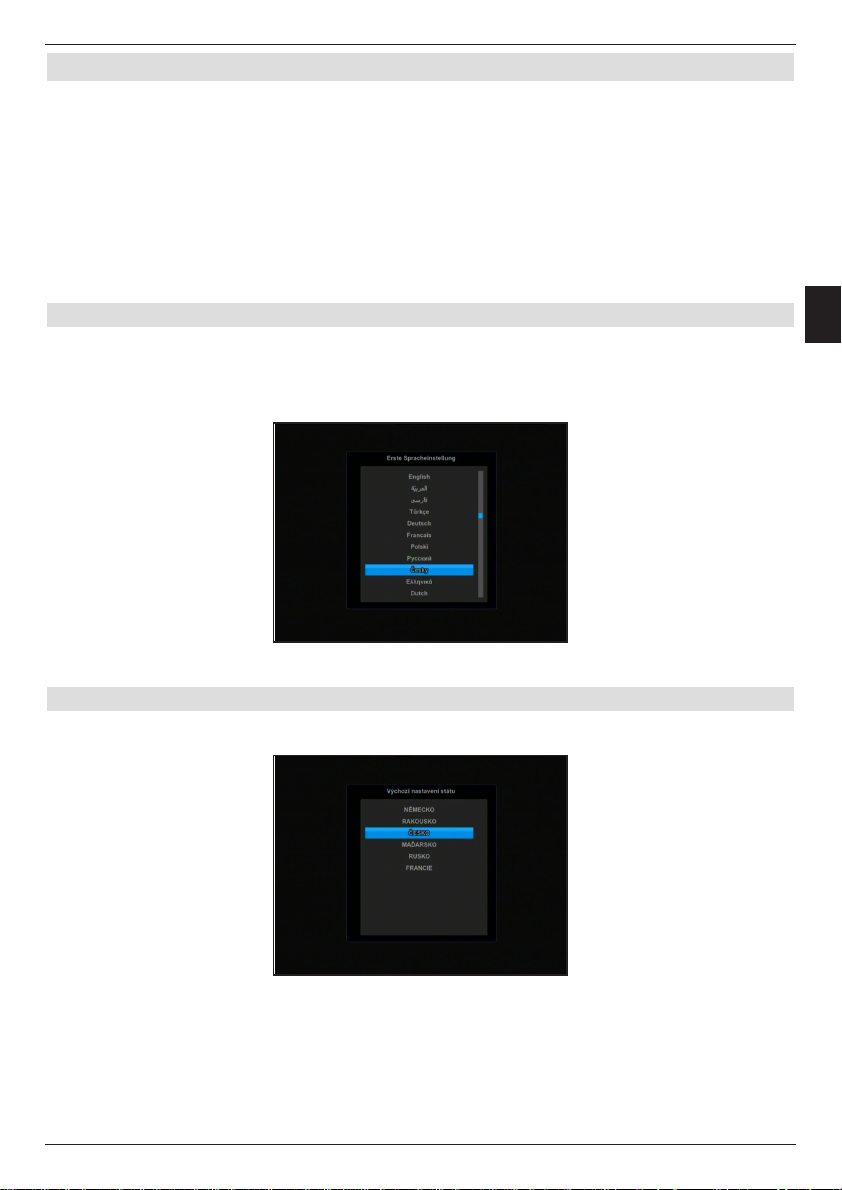
5 První instalace
Po pročtení bezpečnostních pokynů a připojení přístroje, jak je popsáno v kapitole 4, přístroj
nyní zapněte, tak, jak je popsáno v kapitole 7. Při prvním uvedení přístroje do provozu se
objeví startovní okno instalačního průvodce. S pomocí instalačního průvodce lze provést
jednoduchým způsobem nejdůležitější nastavení digitálního přijímače.
Stisknutím tlačítka OK se schválí a uloží provedené nastavení. Pokud se první instalace
neprovede nebo se přeruší, spustí se Váš přístroj ve standardním předvoleném programu.
Zde uvedený postup první instalace slouží jen jako příklad. Přesný průběh první
instalace závisí na Vámi provedených nastaveních. Postupujte proto přesně podle pokynů na
obrazovce.
Nastavení jazyka
> Při spuštění instalačního průvodce se nejprve objeví okno pro výběr jazyka.
> Pomocí kurzorových tlaèítek (šipek) nahoru/dolù označte požadovaný
jazyk ovládání.
> Potvrďte pomocí OK.
Nastavení zemì
> Pomocí kurzorových tlaèítek (šipek) nahoru/dolù vyberte Vaši zemi.
CCZZ
> K přijetí výběru a pro vstup do konfigurace antény potvrďte pomocí OK.
13
Page 14
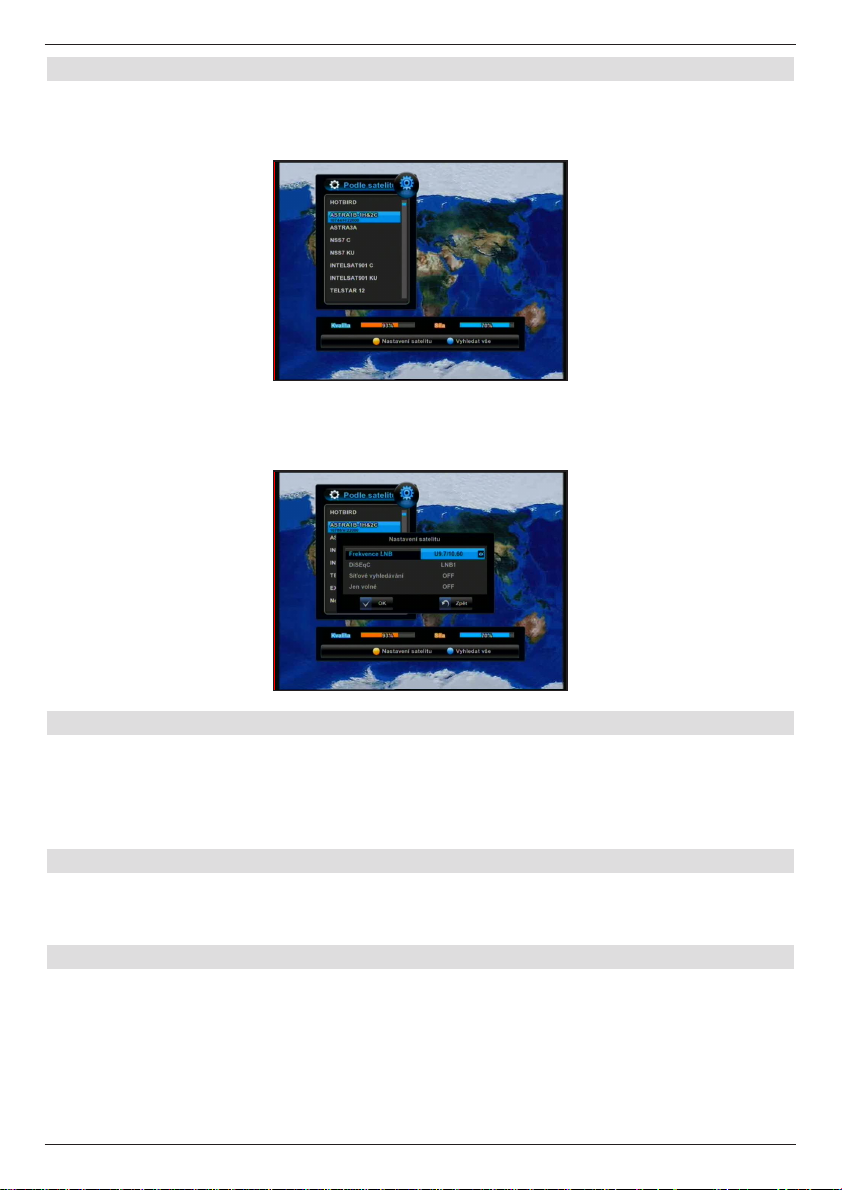
Konfigurace antény
Pokud si přejete přijmout standardní konfiguraci antény Astra 19,2° a Hotbird 13° a načíst
seznam předem naprogramovaných programů, postupujte následujícím způsobem:
> Stiskněte tlačítko Zpìt.
> Pokud konfigurace Vašeho přijímacího zařízení neodpovídá standardnímu nastavení,
označte pomocí tlačítka OK satelit a stiskněte žluté funkční tlačítko Nastavení
satelitu.
Frekvence LNB
V tomto řádku vyberte frekvenci místního oscilátoru (LOF) LNB.
Ta je standardně předem naprogramovaná na U9.7/10.60 (9750MHz/10600MHz).
> Pomocí kurzorových tlaèítek (šipek) doprava/doleva nastavte frekvenci
odpovídající Vašemu LNB.
DiSEqC
> Pomocí kurzorových tlaèítek (šipek) doprava/doleva nastavte odpovídající port
DiSEqC.
Vyhledání sítì
V informacích o síti, které jsou poskytovány přes satelit, se nacházejí např. údaje o
dostupném transpondéru. Tyto informace se používají při vyhledávání sítě.
> Pomocí kurzorových tlaèítek (šipek) doprava/doleva zapněte (ON) nebo vypněte
(OFF) vyhledávání sítě.
14
Page 15
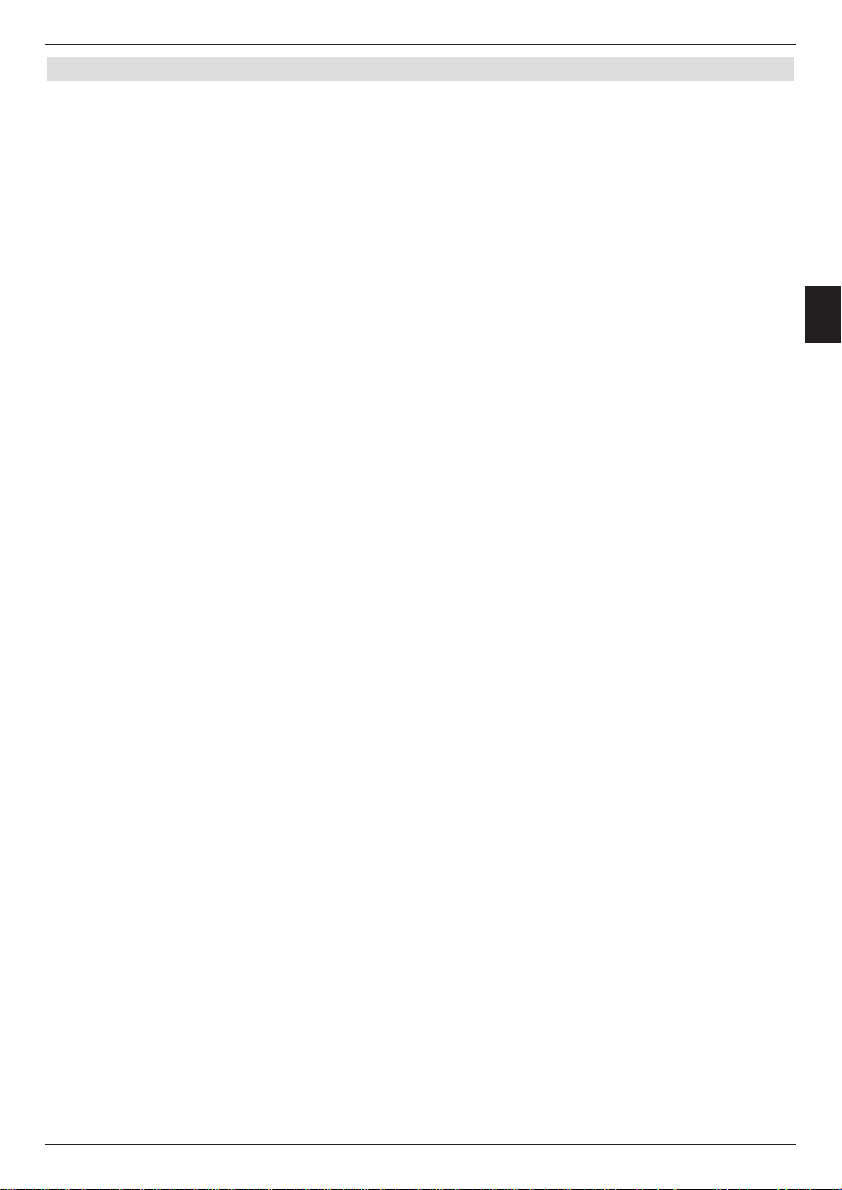
Pouze FTA
Pokud jsou při vyhledávání satelitu vyhledávány pouze volně přijímatelné programy, potom
zvolte nastavení Pouze FTA.
> Pomocí kurzorových tlaèítek (šipek) doprava/doleva zapněte (ON) nebo vypněte
(OFF) režim vyhledávání Pouze FTA.
> Stisknutím modrého funkčního tlačítka Hledat všechny kanály jsou prohledávány
všechny nastavené satelity podle programů.
> Po ukončení vyhledávání stiskněte pro uložení nalezených programů tlačítko OK.
CCZZ
15
Page 16

6 Nastavení
Poté, co jste připojili a uvedli do provozu Váš nový digitální přijímač, můžete jej v případě
nutnosti optimalizovat pro Vaše použití.
6.1 Uživatelská nastavení
Pokud si přejete Váš přijímač DVB optimálně využívat, musíte jej ještě nastavit pro Vaše
individuální použití.
> Stisknutím tlačítka Menu vyvolejte Hlavní menu.
> Pomocí kurzorových tlaèítek (šipek) nahoru/dolù označte řádek
Uživatelská nastavení.
> Potvrďte stisknutím tlačítka OK.
Objeví se menu Uživatelská nastavení.
> Pomocí kurzorových tlaèítek (šipek) nahoru/dolù lze posouvat ukazatel v menu a
měnit podle zadání jednotlivé pozice.
Při výběru bodu menu respektujte případně také zobrazení OSD.
Lze provádět následující nastavení:
6.1.1 Jazyk menu
V tomto bodu menu máte možnost nastavit jazyk menu podle Vašeho přání.
Změnu jazyka menu provedete následovně:
> Pomocí kurzorových tlaèítek (šipek) doprava/doleva označte
požadovaný jazyk.
6.1.2 První jazyk zvuku
V tomto bodě menu můžete nastavit jazyk zvuku, který upřednostňujete.
To provedete následovně:
> Pomocí kurzorových tlaèítek (šipek) doprava/doleva označte požadovaný jazyk
zvuku.
6.1.3 Druhý jazyk zvuku
Poté, co jste v bodě 6.1.2 nastavili první jazyk zvuku, zde nastavíte alternativní jazyk zvuku.
Jedná se o jazyk zvuku, který se používá v případě, že není k dispozici první jazyk zvuku.
> Pomocí kurzorových tlaèítek (šipek) doprava/doleva označte požadovaný jazyk
zvuku.
16
Page 17
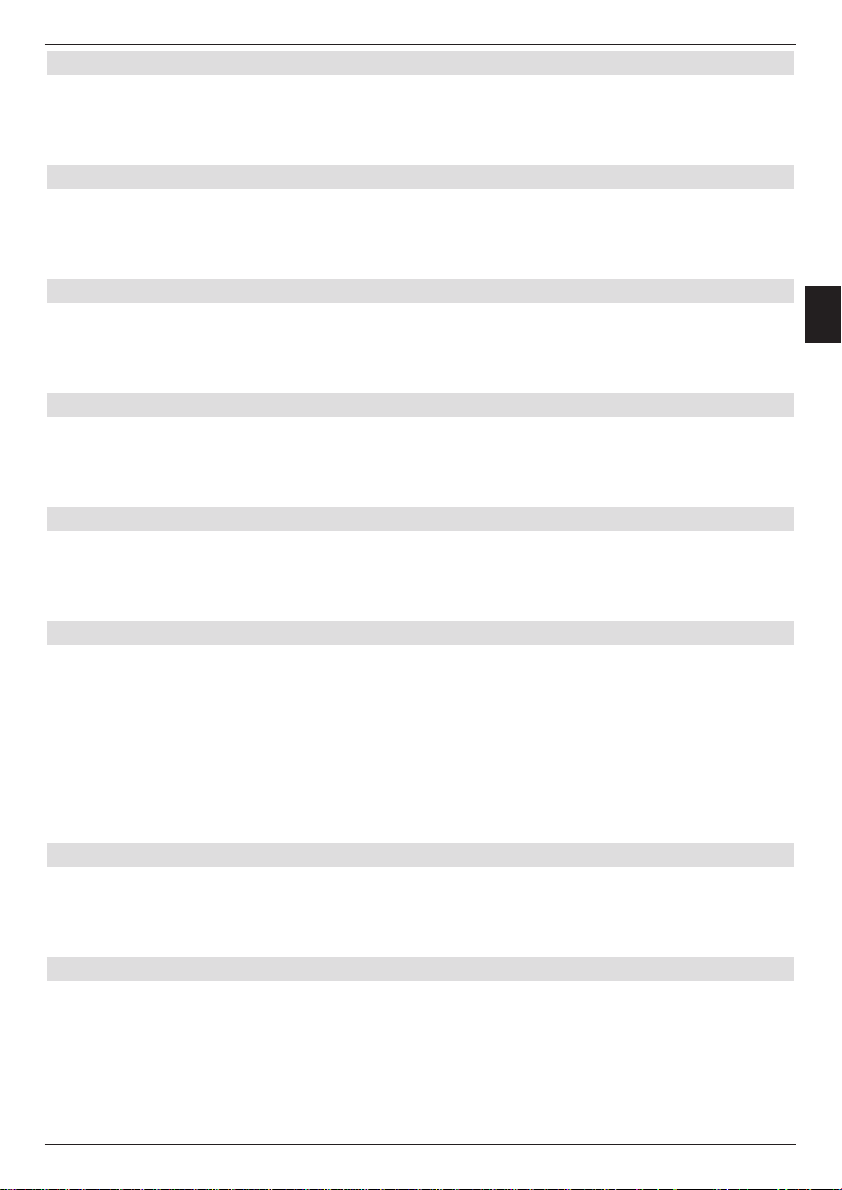
6.1.4 Jazyk titulkù
V tomto bodě menu můžete nastavit požadovaný jazyk titulků.
> Pomocí kurzorových tlaèítek (šipek) doprava/doleva označte
požadovaný jazyk.
6.1.5 Formát TV
> Pomocí kurzorových tlaèítek (šipek) doprava/doleva nastavte podle formátu
obrazovkyVašeho TV přístroje 4x3 Full Screen, 4x3 Letter Box, 4x3 Pan & Scan,
16x9 Full Screen, 16x9 Letter Box nebo 16x9 Pan & Scan.
6.1.6 Rozlišení videa
> Pomocí kurzorových tlaèítek (šipek) doprava/doleva vyberte rozlišení podle
připojeného TV přístroje 480P, 576P, 720P nebo 1080I.
Standardně je nastaveno rozlišení videa 720P.
6.1.7 Výstup videa SCART
> V tomto řádku nastavte pomocí kurzorových tlaèítek (šipek) doprava/doleva podle
Vašeho TV přístroje Component, RGB nebo CVBS.
Pro standardní přístroje nastavte Component.
6.1.8 Doba trvání informací o kanálu
> Pomocí kurzorových tlaèítek (šipek) doprava/doleva vyberte dobu
zobrazení informací.
Ta je standardně nastavena na 3 sekundy.
6.1.9 Volba pauzy
V tomto bodě menu můžete nastavit, jak se má přístroj chovat po stisknutí tlačítka Pauza.
> K tomu vyberte pomocí kurzorových tlaèítek (šipek) doprava/doleva nastavení
Èasový posun nebo Pauza videa.
Při nastavení Pauza videa je po stisknutí tlačítka Pauza vrácena jako nehybná obrazovka
aktuální obrazovka televize.
Při nastavení Èasový posun se po stisknutí tlačítka Pauza zaznamená na pozadí na
připojené médium PVR aktuální program TV/rádia.
Dobu časového posunu nastavte, jak je popsáno v bodì 6.1.10.
6.1.10 Doba èasového posunu
> Pomocí kurzorových tlaèítek (šipek) doprava/doleva vyberte nastavení doby
časového posunu 5min,10min, 20min, 25min nebo 30min.
Standardně je nastaveno 5 minut.
CCZZ
6.1.11 Spořiè obrazovky
Když v tomto bodě menu vyberete spořič obrazovky, zapne se v režimu rádia po čekací
době nastavené v bodì 6.1.12.
> To proveďte pomocí kurzorových tlaèítek (šipek) doprava/doleva výběrem
nastavení vypnuto, Text, Hvìzdy nebo Síť.
17
Page 18
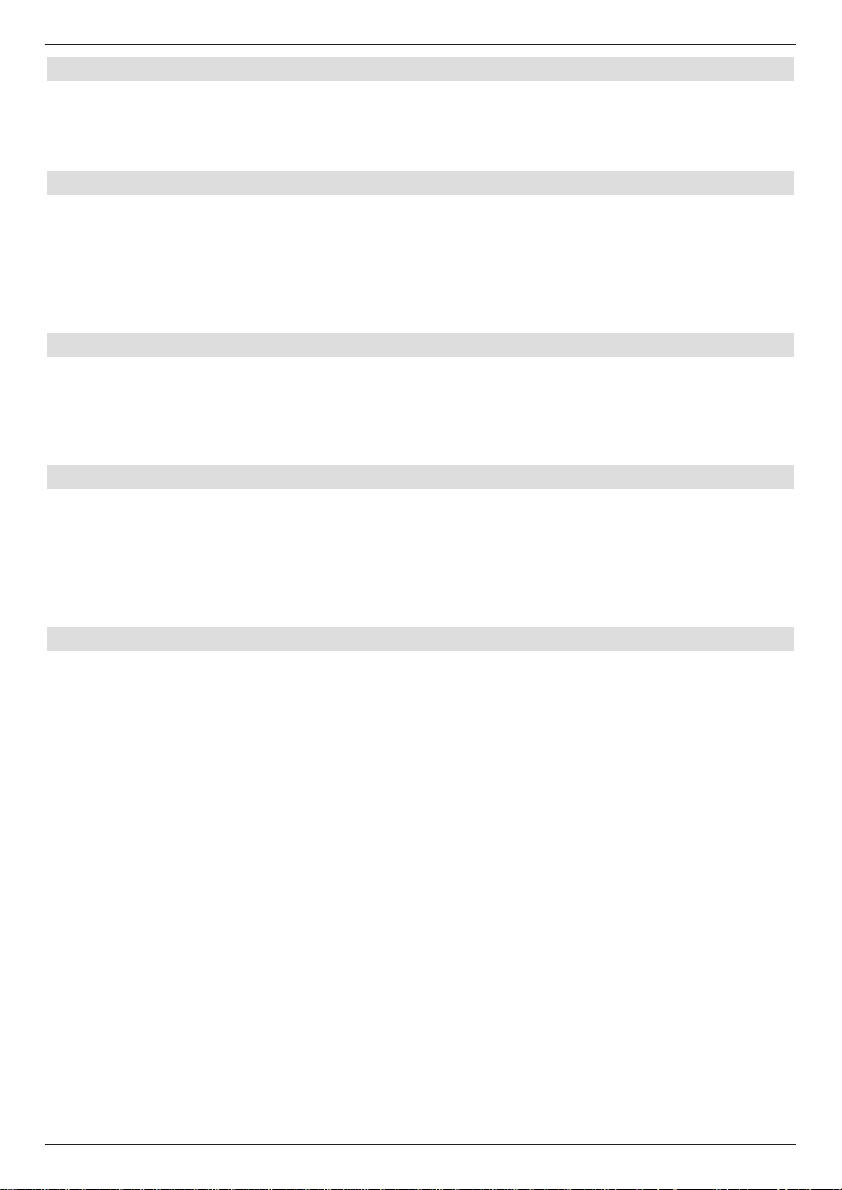
6.1.12 Doba èekání
V tomto bodě menu můžete nastavit dobu, po které se zapne spořič obrazovky.
> Pomocí kurzorových tlaèítek (šipek) doprava/doleva vyberte nastavení 1min,
5min, 10min nebo 20min.
6.1.13 Přehrání od poslední pozice
Pokud je zapnuta funkce přehrávání Od poslední pozice, potom se přehrávání záznamu
spustí od pozice, u které jste se při posledním přehrávání zastavili. Pokud je tato funkce
vypnuta, pak se začne přehrávat vždy od začátku záznamu.
> Pomocí kurzorových tlaèítek (šipek) doprava/doleva vyberte nastavení ON nebo
OFF.
6.1.14 Doba prezentace
Obrázky uložené na USB paměťovém médiu lze přehrávat v prezentaci. V tomto bodě
nastavte dobu, po které se přepne automaticky na další obrázek.
> Pomocí kurzorových tlaèítek (šipek) doprava/doleva nastavte požadovanou
dobu.
6.1.15 Seznam programù
V tomto menu můžete nastavit, zda mají být při vyvolání seznamu programu současně
zobrazeny jeden, dva nebo tři sloupce.
> To proveďte pomocí kurzorových tlaèítek (šipek) doprava/doleva, výběrem počtu
sloupců.
Můžete vybírat mezi jedním, dvěma či třemi sloupci.
6.1.16 Auto Standby
Automatické zapnutí pohotovostního režimu zapne přístroj po předem nastavené době
automaticky v režimu Standby, pokud během této doby nedošlo k ovládání přístroje.
> Pomocí kurzorových tlaèítek (šipek) doprava/doleva nastavte dobu jedna, dvì
nebo tři hodiny, po které se přístroj automaticky zapne v pohotovostním režimu, nebo
funkci vypněte.
18
Page 19
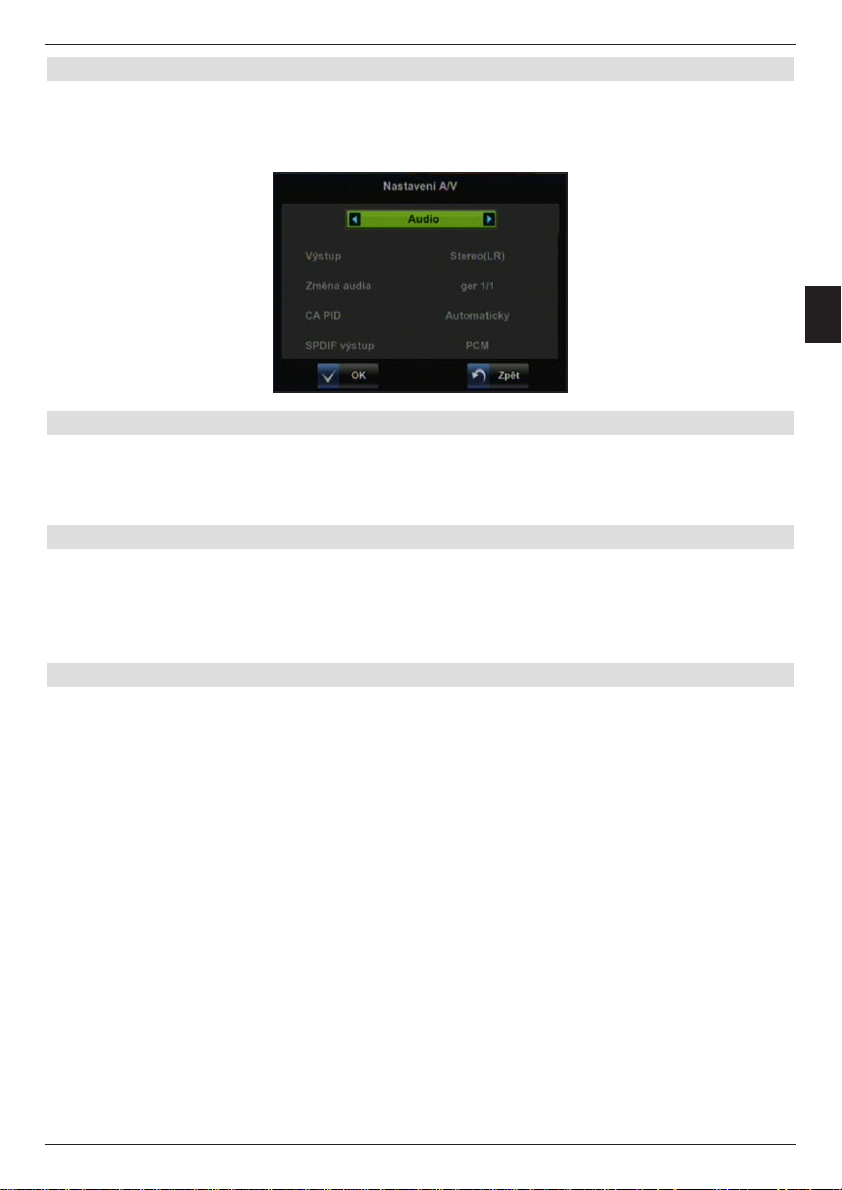
6.2 Nastavení zvuku
K optimalizaci Vašeho digitálního přijímače na televizní přístroj lze provádět další nastavení v
menu Audio.
> Pomocí modrého funkčního tlačítka vyberte Menu A/V.
6.2.1 Režim výstupu
V bodě menu Režim výstupu lze přepínat nastavení reproduktorů ze stereo na mono.
> Pomocí kurzorových tlaèítek (šipek) doprava/doleva vyberte požadovanou
možnost. Na výběr jsou Stereo (LR), Mono (LL) a Mono (RR).
6.2.2 Alternativní audio
Zde můžete nastavit alternativní jazyk zvuku, tato volba je dostupná pouze tehdy, pokud
vysílač rovněž vysílá alternativní jazyk zvuku.
> Pomocí kurzorových tlaèítek (šipek) doprava/doleva vyberte alternativní jazyk
zvuku.
CCZZ
6.2.3 Výstup SPDIF
Zde nastavíte formát výstupu SPDIF. Pokud to vysílač podporuje, můžete zde také nastavit
Dolby Digital (AC3).
> To proveďte pomocí kurzorových tlaèítek (šipek) doprava/doleva výběrem
nastavení PCM nebo AC-3.
Standardně je nastaveno PCM.
19
Page 20
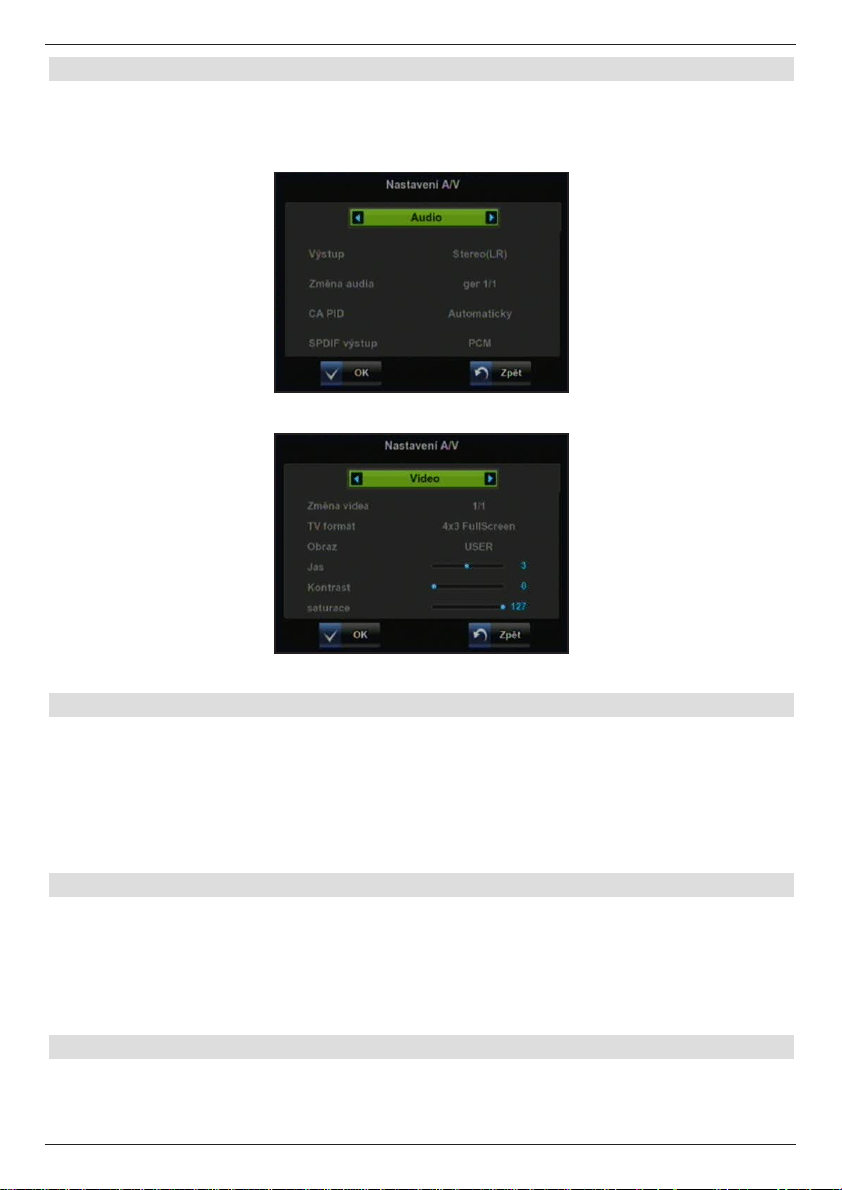
6.3 Nastavení obrazu
K optimalizaci Vašeho digitálního přijímače pro Váš televizní přístroj lze provádět další
nastavení v menu Nastavení obrazovky.
> Pomocí modrého funkčního tlačítka vyberte Menu A/V.
> Pomocí kurzorových tlaèítek (šipek) doprava/doleva označte řádek Video.
6.3.1 Formát TV
S pomocí tohoto nastavení se můžete rozhodnout, jak budou na televizoru 16:9 přehrávána
vysílání ve formátu 4:3.
Pomocí kurzorových tlaèítek (šipek) doprava/doleva nastavte odpovídající formát
obrazovky 16x9 FullScreen, 16x9 LetterBox, 16x9 Pan&Scan, 4x3 Mixed, 16x9
Mixed, 4x3 FullScreen nebo 4x3 Pan&Scan.
Standardně je zde nastaveno 16x9 FullScreen.
6.3.2 Obrazovky
Zde si můžete vybrat mezi předem konfigurovanými nastaveními, nebo v položce USER
můžete provádět všechna nastavení sami.
> Pomocí kurzorových tlaèítek (šipek) doprava/doleva nastavte
požadovaný režim.
Lze vybírat mezi nastaveními DEFAULT, DARK, GRAY, LIGTH nebo USER.
6.3.2.1 Jas
Jas zvyšte, pokud detaily v tmavých částech obrazovky již nejsou rozeznatelné,
jas snižte, pokud se tmavé objekty zobrazují šedě.
20
Page 21
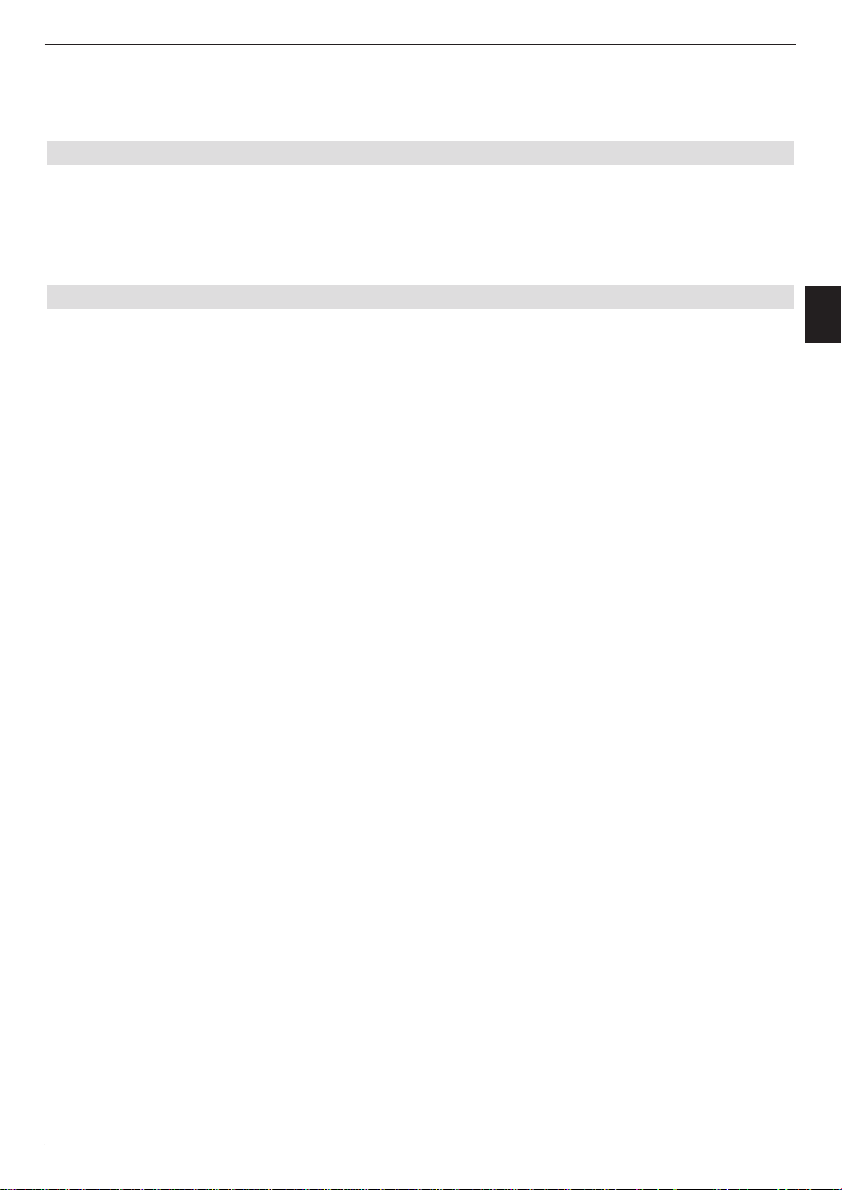
> Pomocí kurzorových tlaèítek (šipek) nahoru/dolù označte řádek Jas.
> Pomocí kurzorových tlaèítek (šipek) doprava/doleva nastavte
požadovaný Jas.
6.3.2.2 Kontrast
Kontrast zvyšte, pokud se obraz jeví jako „neostrý“. Kontrast snižte,
pokud detaily na světlých místech nejsou již vykresleny.
> Pomocí kurzorových tlaèítek (šipek) nahoru/dolù označte řádek Kontrast.
> Pomocí kurzorových tlaèítek (šipek) doprava/doleva nastavte Kontrast.
6.3.2.3 Sytost
> Pomocí kurzorových tlaèítek (šipek) nahoru/dolù označte řádek Sytost.
> Pomocí kurzorových tlaèítek (šipek) doprava/doleva nastavte Sytost.
CCZZ
21
Page 22

6.4 Nastavení antény
Po ukončení nastavení Vašeho digitálního přijímače dle Vašich individuálních potřeb musíte
nyní, pokud je to zapotřebí, upravit digitální přijímač pro Vaši anténu. V menu Instalace se
nachází satelity nastavené v instalačním průvodci. Pokud byl instalační průvodce předčasně
ukončen, dojde k nastavení předem naprogramovaných satelitních pozic ASTRA 19,2° a
ASTRA 23,5°.
Pokud si přejete přijímat také další satelity nebo používáte jiný LNB, nastavte Váš digitální
přijímač podle Vašich požadovaných údajů:
> Stisknutím tlačítka Menu vyvolejte Hlavní menu.
> Pomocí kurzorových tlaèítek (šipek) nahoru/dolù označte
řádek Instalace.
> Potvrďte stisknutím tlačítka OK.
Z bezpečnostních důvodů musíte zadat PIN. (Standardnì nastaveno 0000)
Po zadání správného PIN se objeví Instalaèní menu.
> Pomocí kurzorových tlaèítek (šipek) nahoru/dolù označte požadovaný
typ instalace.
> Potvrďte pomocí OK.
22
Page 23

6.4.1 Nastavení satelitu
V tomto menu můžete nastavení upravit pro Vaše zařízení.
> To proveďte označením satelitu, který si přejete změnit, pomocí kurzorových
tlaèítek (šipek) nahoru/dolù.
> Poté pro změnu nastavení tohoto satelitu stiskněte kurzorové tlaèítko doprava.
6.4.1.1 Instalace TP
Tento bod menu zvolte ke změně seznamu transpondérů nebo vyhledávání transpondérů
podle programů.
> Potvrďte tlačítkem OK, tím se otevře seznam transpondérů určitého satelitu.
> Pomocí kurzorových tlaèítek (šipek) nahoru/dolù označte požadovaný řádek.
> Poté pro změnu nastavení tohoto transpondéru nebo vyhledávání transpondéru podle
programů stiskněte kurzorové tlaèítko doprava.
V menu transpondéru nyní máte následující možnosti:
Frekvence
> Pomocí numerických kláves zadejte frekvenci transpondéru.
Přenosová rychlost
> Pomocí numerických kláves zadejte přenosovou rychlost.
Polarizace
> Pomocí kurzorových tlaèítek (šipek) doprava/doleva vyberte polarizaci, Vertikální
nebo Horizontální.
CCZZ
Kódovací faktor
> Pomocí kurzorových tlaèítek (šipek) doprava/doleva vyberte FEC 1/2, 2/3, 3/4, 5/6,
7/8 nebo Auto.
Vyhledávání TP
> Pro vyhledávání programů u nastaveného transpondéru stiskněte tlačítko OK.
23
Page 24

Funkční tlačítka Vám nyní nabízí následující možnosti:
> Pomocí èerveného funkčního tlačítka smažete označený transpondér.
> Objeví se obrazovka, na které lze smazání potvrdit tlačítkem OK nebo přerušit
tlačítkem Zpìt.
> Pomocí zeleného funkčního tlačítka lze přidat další transpondér.
> Pomocí modrého funkčního tlačítka vyhledáváte všechny transpondéry podle programů.
> Pomocí žlutého funkčního tlačítka otevřete menu Editace PID.
Editace PID
> Pomocí kurzorových tlaèítek (šipek) nahoru/dolùoznačte požadovaný program.
> Změnu PID potvrďte tlačítkem OK.
> Pomocí kurzorových tlaèítek (šipek) doprava/doleva označte řádek PCR PID,
Video PID a Audio PID.
> Pomocí numerických kláves zadejte příslušné PID.
> Potvrďte tlačítkem OK a vrátíte se k výběru programu.
> Pomocí tlačítka Zpìt se vrátíte zpět do předchozího menu.
Smazání
> Pomocí èerveného funkčního tlačítka se smaže označený program.
Přidání
> Pomocí zeleného funkčního tlačítka se přidává další program.
Objeví se klávesnice obrazovky. Na této lze zadat název nového programu.
Nyní máte následující možnosti:
> Pomocí kurzorových tlaèítek (šipek) posouváte kurzor na klávesnici.
> Stisknutím tlačítka OK se přijme označený znak.
> Pomocí žlutého a modrého funkčního tlačítka se přesouvá kurzor do zadávacího
řádku o jednu pozici doleva, resp. doprava.
> K provedení korektur lze stisknutím èerveného funkčního tlačítka smazat znak, který
se nachází vpravo od blikajícího kurzoru. Označením tlačítka BS a stisknutím tlačítka
OK smažete znak nalevo od blikajícího kurzoru.
> Pro uložení potvrďte zeleným funkčním tlačítkem.
> Stisknutím tlačítka Zpìt se vrátíte zpět do předchozího menu bez uložení zadání.
24
Page 25

6.4.1.2 Nastavení antény
Otočné zařízení: Při provozu digitálního přijímače s otočným zařízením s
motorem DiSEqC (Level 1.2), je třeba dodržet bod 10 v návodu k obsluze.
6.4.1.3 Typ LNB
> V tomto řádku zadejte pomocí kurzorových tlaèítek (šipek) doprava/doleva, který
typ LNB používáte. Na výběr jsou Universal 1, Universal 2, EIDE-KU, EIDE-C,
Standard a UNICABLE.
6.4.1.4 Unicable
Pokud bylo zvoleno nastavení Unicable, lze pomocí kurzorových tlaèítek (šipek)
doprava/doleva vybrat odpovídající SaTCR ID.
6.4.1.5 Frekvence LNB
V tomto řádku vyberte frekvenci místního oscilátoru (LOF) LNB.
Ta je standardně předem naprogramovaná na U9.7/10.60 (9750MHz/10600MHz).
> Pomocí kurzorových tlaèítek (šipek) doprava/doleva nastavte frekvenci
odpovídající Vašemu LNB.
6.4.1.6 DiSEqC
> Pomocí kurzorových tlaèítek (šipek) doprava/doleva nastavte odpovídající
port DiSEqC.
6.4.1.7 Vyhledávání sítì
V informacích o síti, které jsou poskytovány přes satelit, se nacházejí např. údaje o
dostupném transpondéru. Tyto informace se používají při vyhledávání sítě.
> Pomocí kurzorových tlaèítek (šipek) doprava/doleva zapněte (ON) nebo vypněte
(OFF) vyhledávání sítě.
CCZZ
6.4.1.8 Pouze FTA
Pokud jsou při vyhledávání satelitu vyhledávány pouze volně přijímatelné programy, potom
zvolte nastavení Pouze FTA.
> Pomocí kurzorových tlaèítek (šipek) doprava/doleva zapněte (ON) nebo vypněte
(OFF) režim vyhledávání Pouze FTA.
6.4.1.9 Tón 22 kHz
Zapnutí tónu 22 kHz je dostupné pouze u typů LNB EIDE-C a Standard. U všech ostatních
typů LNB se nastavení provádí automaticky.
> Pomocí kurzorových tlaèítek (šipek) doprava/doleva zapněte (ON) nebo vypněte
(OFF) tón 22 kHz.
6.4.1.10 Napájení LNB
LNB jsou napájeny prostřednictvím koaxiálního kabelu, přijímač dodává napětí 14 nebo
18 voltů.
> Pomocí kurzorových tlaèítek (šipek) doprava/doleva zapněte (ON) nebo vypněte
(OFF) napájení LNB.
25
Page 26

6.4.2 Jednoduchá instalace
> Potvrďte stisknutím tlačítka OK.
Objeví se menu Satelit.
> Pomocí tlačítka OK označte požadovaný satelit a stiskněte žluté funkční tlačítko
Nastavení satelitu.
Frekvence LNB
V tomto řádku vyberte frekvenci místního oscilátoru (LOF) LNB.
Ta je standardně předem naprogramovaná na U9.7/10.60 (9750MHz/10600MHz).
> Pomocí kurzorových tlaèítek (šipek) doprava/doleva nastavte frekvenci
odpovídající Vašemu LNB.
DiSEqC
> Pomocí kurzorových tlaèítek (šipek) doprava/doleva nastavte odpovídající
port DiSEqC.
Vyhledání sítì
V informacích o síti, které jsou poskytovány přes satelit, se nacházejí např. údaje o
dostupném transpondéru. Tyto informace se používají při vyhledávání sítě.
> Pomocí kurzorových tlaèítek (šipek) doprava/doleva zapněte (ON) nebo vypněte
(OFF) vyhledávání sítě.
26
Page 27

Pouze FTA
Pokud jsou při vyhledávání satelitu vyhledávány pouze volně přijímatelné programy, potom
zvolte nastavení Pouze FTA.
> Pomocí kurzorových tlaèítek (šipek) doprava/doleva zapněte (ON) nebo vypněte
(OFF) režim vyhledávání Pouze FTA.
> Stisknutím modrého funkčního tlačítka Hledat všechny kanály jsou prohledávány
všechny nastavené satelity podle programů.
> Po ukončení vyhledávání stiskněte pro uložení nalezených programů tlačítko OK.
CCZZ
27
Page 28

7 Obsluha
7.1 Zapínání a vypínání
> Digitální přijímač zapněte stisknutím tlačítka Zapnout/Standby na přístroji nebo na
dálkovém ovladači.
> Opakovaným stisknutím tohoto tlačítka na přístroji nebo na dálkovém ovladači přístroj
opět vypnete.
> Přístroj je nyní v pohotovostním režimu (Standby).
7.2 Výbìr programu
7.2.1 Pomocí tlaèítka volby programu nahoru/dolù
> Programy přepínejte pomocí tlaèítek volby programu nahoru/dolù na přijímači
nebo dálkovém ovladači vždy o jedno programové místo nahoru či dolů.
7.2.2 Pomocí numerické klávesnice
> Pomocí numerické klávesnice zadejte požadované číslo programu.
Například:
1 pro programové místo 1
1, potom 4 pro programové místo 14
2, potom 3, potom 4 pro programové místo 234
U zadání vícemístných čísel programů máte vždy po stisknutí jednoho tlačítka čas asi 3
sekundy na dokončení zadání.
7.2.3 Pomocí navigátoru (seznam programù)
> Stiskněte tlačítko OK.
Nyní se objeví navigátor v seznamu programů. V režimu televize se objeví pouze
televizní programy a v režimu rádia pouze rozhlasové programy. Označen je
momentálně nastavený program.
> Nyní můžete pomocí kurzorových tlaèítek (šipek) nahoru/dolù a kurzorových
tlaèítek (šipek) doprava/doleva označit požadovaný program.
28
Page 29

> Stisknutím tlačítka OK se označený program nastaví na pozadí.
> Program se zobrazí opětovným stisknutím tlačítka OK.
7.2.4 Výbìr filtru
Pro usnadnění vyhledávání programů je Váš přístroj vybaven různými programovými filtry.
Můžete vytvářet Vaše seznamy oblíbených (seznamy televizních, resp. rádiových programů)
(viz bod 9.1) nebo si nechat zobrazit programy podle jednotlivých poskytovatelů.
> Stiskněte tlačítko OK.
Nyní se objeví seznam aktivních programů.
> Pomocí zeleného funkčního tlačítka se otevře okno s typy seznamů programů
Normální, Oblíbené, Seznamy poskytovatelù, FTA/CAS, Satelit a Typ Mpeg.
Označí se aktivní typ seznamu programů.
7.2.4.1 Normální
> Pomocí kurzorových tlaèítek (šipek) nahoru/dolù vyberte typ seznamu
programů Normální.
> Potvrďte tlačítkem OK.
Objeví se již roztříděný celkový seznam, v němž jsou obsaženy všechny programy.
CCZZ
7.2.4.2 Seznam oblíbených
> Pomocí kurzorových tlaèítek (šipek) nahoru/dolù označte seznam oblíbených,
které si přejete vybrat, např. Seznam oblíbených 2.
Objeví se programy ze seznamu oblíbených 2.
29
Page 30

7.2.4.3 Seznamy poskytovatelù
Podle seznamů poskytovatelů můžete zobrazit programy určitého poskytovatele.
> Pomocí kurzorových tlaèítek (šipek) nahoru/dolù vyberte typ seznamu programů
Seznamy poskytovatelù.
> Pomocí kurzorového tlaèítka doprava se dostanete k výběru požadovaného režimu.
> Pomocí kurzorových tlaèítek (šipek) nahoru/dolù vyberte požadovaného
poskytovatele (např. ARD).
> Potvrďte pomocí OK.
Nyní se zobrazí programy vybraného poskytovatele.
> Pomocí kurzorových tlaèítek (šipek) nahoru/dolù označte program, který
chcete zobrazit.
> Potvrďte pomocí OK.
7.2.4.4 FTA/CAS
Zde můžete nastavit, zda si přejete zobrazit pouze volné programy nebo pouze
kódované programy.
> Pomocí kurzorových tlaèítek (šipek) nahoru/dolù vyberte typ seznamu programů
FTA/CAS.
> Pomocí kurzorového tlaèítka doprava se dostanete k výběru
požadovaného režimu.
30
Page 31

> Pomocí kurzorových tlaèítek (šipek) nahoru/dolù vyberte požadovaný režim
(např. FTA).
> Potvrďte dvakrát pomocí OK.
Nyní se zobrazí programy vybraného režimu.
> Pomocí kurzorových tlaèítek (šipek) nahoru/dolù označte program, který
chcete zobrazit.
> Potvrďte pomocí OK.
7.2.4.5 Satelit
Zde můžete nastavit, ze kterého satelitu se mají programy zobrazit.
> Pomocí kurzorových tlaèítek (šipek) nahoru/dolù vyberte typ seznamu
programů Satelit.
> Pomocí kurzorového tlaèítka doprava se dostanete k výběru požadovaného satelitu.
CCZZ
> Pomocí kurzorových tlaèítek (šipek) nahoru/dolù vyberte požadovaný satelit
(např. Astra).
31
Page 32

> Potvrďte dvakrát pomocí OK.
Nyní se zobrazí programy vybraného satelitu.
> Pomocí kurzorových tlaèítek (šipek) nahoru/dolù označte program, který
chcete zobrazit.
> Potvrďte pomocí OK.
7.2.4.6 Typ MPEG
Zde můžete nastavit, ze kterého standardu Mpeg se mají programy zobrazit.
> Pomocí kurzorových tlaèítek (šipek) nahoru/dolù vyberte typ seznamu programů
Typ Mpeg.
> Pomocí kurzorového tlaèítka doprava se dostanete k výběru požadovaného
standardu Mpeg.
> Pomocí kurzorových tlaèítek (šipek) nahoru/dolù vyberte standard MPEG
(např. MPEG 1).
> Potvrďte dvakrát pomocí OK.
Nyní se zobrazí programy vybraného standardu MPEG.
32
Page 33

> Pomocí kurzorových tlaèítek (šipek) nahoru/dolù označte program, který
chcete zobrazit.
> Potvrďte pomocí OK.
7.2.5 Vyvolání blokovaných programù
V případě nastavení programu, který je uzamčen dětskou pojistkou, se na obrazovce objeví
hlášení Heslo.
> Pomocí numerické klávesnice zadejte Váš PIN kód. Požadovaný program
se nastaví.
nebo
> Přepněte na neuzamčený program.
Při používání IRDETO Smartcard je třeba dodržet bod 7.3.1.
7.2.6 Informaèní rámeèek (Infobox)
Po každé změně programu se krátkodobě zobrazí informační rámeček s
programovýmmístem
a názvem nastaveného programu. Navíc se zobrazí další vlastnosti programů, například pro
kódované programy. Kromě toho se zobrazí údaj o věku FSK (Dobrovolná samokontrola
filmového průmyslu), pokud byl odeslán.
7.3 Příjem kódovaných programù
Váš přístroj je vybaven integrovaným dekódovacím systémem IRDETO a dvěma „Common
Interface“ (rozhraní podmíněného přístupu). S jejich pomocí lze přijímat kódované programy.
K tomuto účelu musíte do zabudované čtečky karet vsunout kartu Smartcard IRDETO nebo
vložit do určeného slotu modul CI s platnou kartou Smartcard.
> Do slotu na kartu v zabudované čtečce karet zasuňte kartu Smartcard IRDETO.
(zlatým čipem směrem dolů a ve směru zasunutí)
nebo
> Do slotu zasuňte modul CI.
> Do slotu na kartu v modulu CI zasuňte kartu Smartcard. Dávejte pozor, aby se zlatý
čip karty Smartcard nacházel na horní straně ve směru zasunutí.
> Pokud se nyní nastaví kódovaný program, digitální přijímač automaticky kontroluje
čtečku karet a slot a program zobrazí jako dekódovaný, pokud byla vsunuta platná
karta Smartcard nebo odpovídající modul CI s platnou kartou Smartcard.
CCZZ
33
Page 34

7.3.1 Ochrana mládeže
Přes zadání PIN kódu máte možnost sledovat chráněná vysílání také přes den, aniž přitom
zanedbáte téma ochrany mládeže. Pro odblokování pro mládež je vyžadováno zákonem
předepsané označení, které FSK (dobrovolná samokontrola) provádí z pověření nejvyššího
úřadu pro mládež v dané zemi.
Aby bylo uvolněno předem uzamčené vysílání s aktivní identifikací pro ochranu mládeže,
je nutné zadat čtyřmístný PIN kód. Váš PIN kód obdržíte společně s kartou Smartcard.
7.3.1.1 PIN kód pro ochranu mládeže
Váš digitální přijímač je vybaven dětskou pojistkou, kterou se uzamykají jednotlivé programy
(viz bod 8.3). Kromě toho lze u kódovaných programů IRDETO předem uzamknout vysílání,
která nejsou vhodná pro děti, a to pomocí identifikace pro ochranu mládeže. Aby došlo k
odblokování příslušného vysílání, je nutné zadat PIN kód pro ochranu mládeže. Tento PIN
kód je uložen na kartě Smartcard. Kód obdržíte při registraci karty. PIN kód pro ochranu
mládeže se tudíž nemùže zaměňovat s PIN kódem digitálního přijímače (bod 9.3.1).
Zapněte program, na kterém je právě vysíláno předem uzamčené vysílání, zobrazí se
odpovídající hlášení, které Vás vyzve k zadání PIN kódu pro ochranu mládeže.
> Pro odblokování vysílání zadejte s pomocí numerické klávesnice 4místný PIN kód
pro ochranu mládeže.
> Jakmile se provede správné zadání, vysílání se odblokuje.
Při chybném zadání lze PIN kód zadat znovu nebo stisknutím tlačítka Zpìt menu opustit.
7.4 Ovládání hlasitosti
Hlasitost digitálního přijímače lze regulovat. To usnadňuje manipulaci s přijímačem, protože
tak máte všechny důležité funkce na dálkovém ovládači a zřídkakdy musíte sáhnout po
dálkovém ovladači k Vašemu televizoru.
Po zapnutí digitálního přijímače je zvuk přehráván podle poslední nastavené hlasitosti.
> Hlasitost digitálního přijímače zvyšujte pomocí tlačítka Hlasitost + a snižujte pomocí
tlačítka Hlasitost -.
> Stisknutím tlačítka Zapnout/vypnout zvuk se zvuk vypne, resp. opětovným
stisknutím tohoto tlačítka se zvuk zapne.
34
Page 35

7.5 Přepínání TV/rádio
Předprogramování přijímače obsahuje vedle televizních programů také rozhlasové programy.
> Pomocí tlačítka TV/rádio přepněte digitální přijímač do režimu rádia. Přijímač se nyní
přepne na poslední poslouchaný rozhlasový program.
> Opětovným stisknutím tlačítka TV/rádio se znovu nastaví poslední vybraný
televizní program.
7.6 Návrat k naposledy nastavenému programu
> Stisknutím tlačítka Zpìt na dálkovém ovladači se opět nastaví poslední
nastavený program.
> Pokud stisknete tlačítko znovu, opět se nastaví dříve zobrazený program.
7.7 Zobrazení èasu a informací o programu
Tato funkce umožňuje zobrazit informace o zapnutém programu.
> Informace o nastaveném programu zobrazíte stisknutím tlačítka Info.
Pokud jsou z vysílací ústředny vysílány potřebné údaje, nyní se v dolní polovině
obrazovky zobrazí aktuální čas, název nastaveného programu a aktuální vysílání
s časem začátku a zastavení.
7.8 Další informace o programu
CCZZ
Pokud jsou vysílány další informace o zapnutém programu, lze je získat pomocí funkce
Informace o programu.
> Opakovaným stisknutím tlačítka Info se otevře další informační okno.
Zobrazí se rozšířené informace pro současný program.
> Pokud se vysílá, opětovným stisknutím kurzorového tlaèítka (šipky)
doprava/doleva se zobrazí následující vysílání.
> Opětovným stisknutím tlačítka Info se obrazovka opět vypne.
35
Page 36

7.9 Videotext
7.9.1 Použití dekodéru videotextu Vašeho televizoru
Pokud je vysílán, je videotext přenášen do Vašeho televizoru. K ovládání videotextu
používejte dálkový ovladač k televizoru.
7.9.2 Použití vnitřního dekodéru videotextu
Alternativně můžete pro zobrazení informací použít integrovaný dekodér videotextu TOP. U
videotextu TOP jsou všechny textové stránky rozděleny tématicky do skupin a bloků, čímž je
videotext přehlednější.
> Zapněte program, z něhož chcete zobrazit informace videotextu.
> Stisknutím tlačítka Videotext zapnete videotext.
> Pomocí numerické klávesnice zadejte požadovanou stránku videotextu. Vaše
zadání se zobrazí v horním levém rohu obrazovky. Po zadání požadované
videotextové stránky vyhledává Váš přístroj požadovanou stránku. Jelikož nelze
všechny videotextové stránky přenášet současně, může trvat několik sekund, než
přístroj stránku nalezne a zobrazí na obrazovce televizoru.
U všech provozovatelů videotextu je stránka 100 obsahem.
> K listování o jednu stránku dopředu, resp. zpět použijte Program +, resp. Program
> K ukončení videotextu stiskněte tlačítko Zpìt nebo Exit.
7.10 Titulky
Pokud jsou vysílány titulky, lze je zapnout manuálně následujícím způsobem:
> Stiskněte tlačítko F4.
Objeví se výběr titulků.
> Pomocí kurzorových tlaèítek (šipek) nahoru/dolù vyberte
požadované titulky.
> Potvrďte pomocí tlačítka OK.
Nyní se titulky budou zobrazovat.
Všimněte si, že tato funkce je dostupná pouze v případě, že jsou skutečně vysílány titulky, a
že toto nastavení nezůstane zachováno po přepnutí.
36
Page 37

7.11 Přiblížení/oddálení obrazu
Pomocí této funkce můžete zvětšit výřez obrazovky.
> Nejprve stiskněte tlačítko Zoom.
Na obrazovce se objeví okno výběru.
> Pomocí kurzorových tlaèítek (šipek) lze okno výběru na obrazovce posouvat.
> Stisknutím tlačítka OK se tento výřez zvětší.
> Funkci Zoom opusťte stisknutím tlačítka Zpìt.
7.12 Elektronický programový prùvodce EPG
Váš digitální přijímač je vybaven elektronickým programovým průvodcem. Ten Vám umožní
zobrazit na obrazovce informace o jednom nebo více programech.
Lze získat rychlý přehled o právě běžícím vysílání nebo o vysílání tohoto dne nebo
následujících dnů.
Funkce EPG Vám umožòují:
- Zobrazit informace o obsahu programu na obrazovce
- Programovat časovač
7.12.1 Vyvolat elektronického programového prùvodce
> Zapněte digitální přijímač a televizor.
> Stiskněte tlačítko EPG na dálkovém ovladači digitálního přijímače.
Nyní se na obrazovce objeví elektronický programový průvodce.
Zde se zobrazí Vámi určené programy nebo programy určené ve standardním
programování se současnými vysíláními (viz také bod 9.4).
Nyní se můžete pomocí funkce EPG informovat o obsahu různých vysílání.
Kromě toho máte funkci EPG k dispozici pro nahrávání požadovaného vysílání.
> Pomocí tlačítek Program +/- vyberte vysílač, na kterém si přejete zobrazit informace
o EPG.
> Pomocí tlačítek Hlasitost +/- lze vybrat den.
> Poté výběr potvrďte tlačítkem OK.
> Nyní můžete označit požadovaná vysílání a přečíst si informace.
CCZZ
37
Page 38

7.13 Příslušenství
V tomto bodě menu si můžete vybrat z dalších dvou možností.
Svìtový èas
> Pomocí kurzorových tlaèítek (šipek) doprava/doleva lze měnit časová pásma.
> Stisknutím tlačítka Exit se vrátíte zpět k televiznímu programu.
Kalendář
> Pomocí kurzorových tlaèítek (šipek) nahoru/dolù označte sloupec Kalendář.
Potvrďte tlačítkem OK.
Otevře se kalendář.
> Pomocí kurzorových tlaèítek (šipek) kurzor posouváte.
> Pomocí tlačítka Zpìt nebo Exit kalendář opustíte
7.14. Èasovaè spánku
>Několikanásobným stisknutím tlačítka Sleep nastavte čas vypnutí přijímače od
2 hodin do 10 minut.
Po uplynutí nastaveného času se přijímač přepne automaticky do
pohotovostního režimu.
38
Page 39

8 Režim PVR
Váš přijímač je vybaven slotem pro zařízení USB. Ta mohou sloužit jako záznamové médium.
K záznamu musí být USB zařízení připojeno jako záznamové médium.
Kapacita nahrávání přitom závisí na velikosti záznamového média a objemu dat
vysílaného materiálu.
Při nahrávání se v případě jejich vysílání nahrávají kromě vlastních audio a video dat další
zvukové kanály, videotextová data a titulky. Ty lze vyvolat během následujícího přehrávání,
jak je popsáno v bodech 6.2, 7.9 a 7.10.
8.1 Formátování pamìťového média
Aby bylo možné používat funkce PVR Vašeho přístroje, musíte připojit zařízení USB do portu
USB.
Toto zařízení USB musí být naformátováno v systému souborů FAT32. Formátování lze
provést následujícím způsobem:
> Stiskněte tlačítko Menu.
> Pomocí kurzorových tlaèítek (šipek) nahoru/dolù vyberte řádek menu Správa
PVR.
> Pomocí kurzorových tlaèítek (šipek) nahoru/dolù označte řádek Formátování
pamìťového média.
> Potvrďte tlačítkem OK pro zformátování média PVR.
Přijímač zformátuje médium PVR a znovu nastartuje.
Upozornìní:
Všechna data uložená na USB zařízení budou nenávratnì smazána!!!
8.2 Nahrávání
8.2.1 Okamžité nahrávání
> Zapněte program, na němž probíhá vysílání, které chcete nahrávat.
> Stiskněte tlačítko Nahrávání a právě běžící vysílání bude nahráno. Během nahrávání
se přehrává vysílání dále na obrazovce.
> Pro ukončení nahrávání stiskněte tlačítko Stop.
Objeví se dotaz.
CCZZ
39
Page 40

> Potvrzením tlačítkem OK se nahrávání ukončí a uloží.
> Stisknutím tlačítka Zpìt nahrávání pokračuje.
> Stisknutím tlačítka Pauza se nahrávání přeruší.
> Pokud stisknete tlačítko Pauza znovu, nahrávání bude pokračovat.
8.2.2 Programování èasovaèe EPG
S pomocí elektronického programového průvodce EPG lze snadno provést programování
nahrání událostí.
> To proveďte otevřením elektronického programového průvodce tlačítkem EPG.
> Označte požadované vysílání, tak, jak je popsáno v bodì 7.12.1.
> Stiskněte èervené funkční tlačítko Nahrávání.
Vysílání se označí červeně a nahraje do uvedeného okamžiku.
Smazání události èasovaèe EPG
> Pokud chcete zrušit událost časovače naprogramovanou přes EPG, postupuje tak, jak
je popsáno výše pro označení odpovídajícího vysílání.
> Pro opětovné odstranění označení stiskněte èervené funkční tlačítko Nahrávání.
> Aby došlo k přerušení aktivního časovače, stiskněte tlačítko Stop.
> V následujícím menu stiskněte tlačítko OK, aby došlo ke zrušení.
8.2.3 Manuální programování èasovaèe
> Stisknutím tlačítka Menu vyvolejte Hlavní menu.
> Pomocí kurzorových tlaèítek (šipek) nahoru/dolù označte řádek
Systémová nastavení.
> Potvrďte stisknutím tlačítka OK.
Objeví se podmenu Systémová nastavení
40
Page 41

> Pomocí kurzorových tlaèítek (šipek) nahoru/dolù označte řádek
Správa èasovaèe.
> Potvrďte stisknutím tlačítka OK.
Objeví se podmenu Správa èasovaèe.
> Stisknutím zeleného funkčního tlačítka Přidat se dostanete do okna zadání k
programování nové události časovače.
CCZZ
> Pomocí kurzorových tlaèítek (šipek) nahoru/dolù lze posouvat ukazatel v menu a
měnit podle zadání jednotlivé pozice.
> Zadání uložte stisknutím tlačítka OK nebo se vraťte stisknutím tlačítka Zpìt do menu.
Typ události
> V tomto bodě menu můžete pomocí kurzorových tlaèítek (šipek) doprava/doleva
vybírat mezi funkcemi Nahrávání, Buzení a Spánek.
Nahrávání
Pomocí tohoto nastavení přijímač nahraje požadované vysílání na médium PVR.
41
Page 42

Buzení
Pokud byla vybrána tato možnost, přijímač se zapne s nastavenými hodnotami
Spánek
U této volby lze nastavit, aby se přijímač vypnul v nastaveném čase.
Kanál
> Pomocí kurzorových tlaèítek (šipek) nahoru/dolù označte řádek Kanál.
> Potvrďte pomocí OK.
Nyní se zobrazí seznam TV programů.
> Nyní pomocí kurzorových tlaèítek (šipek)označte požadovaný program.
> Pomocí kurzorových tlaèítek (šipek) nahoru/dolùpřesuňte kurzor o jeden ádek
v seznamu.
> Stisknutím tlačítka OK se převezme daný výběr.
Režim
> Pomocí kurzorových tlaèítek (šipek) nahoru/dolù se označí sloupec Režim.
> Pomocí kurzorových tlaèítek (šipek) doprava/doleva vybírejte z různých
režimů opakování:
Jednou Provést časovač jednou
Dennì Denní opakování časovače
Týdnì Opakování časovače jednou týdně
Datum
> Pomocí kurzorových tlaèítek (šipek) nahoru/dolù označte sloupec Datum.
> Potvrďte pomocí tlačítka OK.
Otevře se Kalendář.
> Pomocí kurzorových tlaèítek (šipek) vyberte požadované datum
a potvrďte tlačítkem OK.
Doba spuštìní
> Pomocí kurzorových tlaèítek (šipek) nahoru/dolù označte sloupec
Doba spuštìní.
> Potvrďte pomocí tlačítka OK.
> Pomocí kurzorových tlaèítek (šipek) nahoru/dolù nastavte čas.
> Pomocí kurzorových tlaèítek (šipek) doprava/doleva lze přepínat mezi hodinami a
minutami.
> Po výběru Doby spuštìní potvrďte tlačítkem OK.
Doba
> Pomocí numerické klávesnice zadejte dobu nahrávání v minutách.
42
Page 43

Přijetí nastavení
Chcete-li uložit nastavení provedená v tomto menu, postupujte následujícím způsobem:
> Pomocí kurzorových tlaèítek (šipek) nahoru/dolù označte řádek
Typ události.
> Stisknutím tlačítka OK se uloží provedená nastavení.
eventuelně:
> Pro zrušení změn stiskněte tlačítko Zpìt.
8.2.3.1 Zmìna programování èasovaèe
> Pro změnu stávajícího nastavení časovače označte pomocí kurzorových tlaèítek
(šipek) nahoru/dolù událost časovače, kterou chcete změnit.
> Stisknutím tlačítka OK se dostanete k nastavením označeného časovače. Ten nyní
upravte podle bodu 8.2.2
> Pomocí kurzorových tlaèítek (šipek) nahoru/dolù označte řádek
Typ události.
> Po dokončení programování stiskněte tlačítko OK, aby došlo k uložení dat do paměti.
8.2.3.2 Smazání programování èasovaèe
> Pro smazání stávajícího nastavení časovače nastavení označte pomocí kurzorových
tlaèítek (šipek) nahoru/dolù.
> Stiskněte èervené funkční tlačítko Smazat.
Objeví se hlášení „Opravdu si přejete smazat tuto rezervaci?“
> Pro smazání časovače potvrďte smazání pomocí OK.
> Nebo obrazovku opusťte tlačítkem Zpìt.
CCZZ
8.2.3.3 Programování nové události èasovaèe
> Stisknutím zeleného funkčního tlačítka Přidat se dostanete do okna zadání k
programování nové události časovače. Tu nyní upravte podle bodu 8.2.2.
8.3 Èasový posun
> Stiskněte tlačítko Pauza.
Spustí se nahrávání vysílání.
> Chcete-li pokračovat v přehrávání vysílání z tohoto místa, stiskněte tlačítko Přehrát.
Vysílání nyní vidíte s časovým zpožděním oproti živému vysílání (časový posun), zatímco se
vysílání dále nahrává na pozadí.
43
Page 44

> Abyste se dostali k určitému bodu běžícího nahrávání, máte k dispozici funkce
přehrávání, pauza, rychlé převíjení a zpomalený film, jak jsou popsány v bodě 8.6.1.3
a 8.1.6.4.
> Stisknutím tlačítka Info se zobrazí informační rámeček s postupovou lištou, který
zobrazuje dobu přehrávání a záznamu.
Je třeba dodržet nastavení možnosti Pauza (bod 6.1.9) a dobu èasového posunu (bod
6.1.10).
8.4 Menu nahrávání
V menu nahrávání lze provádět rezervované nahrávání.
Pro nahrávání máte následující možnosti:
> Stiskněte tlačítko Menu.
> Pomocí kurzorových tlaèítek (šipek) nahoru/dolù vyberte řádek menu Správa
PVR.
> Pomocí kurzorových tlaèítek (šipek) nahoru/dolù označte řádek
Menu nahrávání.
> Váš výběr potvrďte tlačítkem OK.
8.4.1 È. záznamu
Číslo v řádku È. záznamu uvádí, kolik nahrávek je naprogramováno.
8.4.2 Servisní seznam
> Pomocí kurzorových tlaèítek (šipek) nahoru/dolù označte řádek
Servisní seznam.
> Potvrďte pomocí OK.
Nyní se zobrazí seznam TV programů.
> Nyní pomocí kurzorových tlaèítek (šipek) označte požadovaný program.
> Pomocí kurzorových tlaèítek (šipek) nahoru/dolù přesuňte kurzor o
jeden řádek v seznamu.
> Stisknutím tlačítka OK se převezme daný výběr.
8.4.3 Doba trvání
> Pomocí numerických tlaèítek zadejte dobu nahrávání v minutách.
8.4.4 Spuštìní
> Ke spuštění nahrávání stiskněte tlačítko OK.
8.4.5 Zastavení
> K zastavení nahrávání stiskněte tlačítko OK.
8.4.6 Rezervace
V tomto bodě menu se dostanete k přehledu časovače. Další možnosti viz bod 8.2.3
44
Page 45

8.5 Zpracování záznamù
Chcete-li upravit existující záznamy, postupujte následujícím způsobem:
> Stiskněte tlačítko Menu.
> Pomocí kurzorových tlaèítek (šipek) nahoru/dolù vyberte řádek menu Správa
PVR.
> Pomocí kurzorových tlaèítek (šipek) nahoru/dolù označte řádek Upravení
záznamù.
Nyní máte následující možnosti:
8.5.1 Přejmenování
> Stiskněte žluté funkční tlačítko Přejmenování.
> Pomocí kurzorových tlaèítek (šipek) nahoru/dolù označte záznam, který se
má přejmenovat.
Objeví se klávesnice obrazovky. S její pomocí lze zadat nový název záznamu.
Nyní máte následující možnosti:
> Pomocí kurzorových tlaèítek (šipek) posouváte ukazatel na klávesnici.
> Stisknutím tlačítka OK se převezme označený znak.
> Pomocí žlutého a modrého funkčního tlačítka se přesouvá kurzor do zadávacího
řádku o jednu pozici doleva, resp. doprava.
> K provedení korektur lze stisknutím èerveného funkčního tlačítka smazat znak, který
se nachází vpravo od blikajícího kurzoru. Označením tlačítka BS a stisknutím tlačítka
OK smažete znak nalevo od blikajícího kurzoru.
> K uložení potvrďte zeleným funkčním tlačítkem.
> Stisknutím tlačítka Zpìt se vrátíte zpět do předchozího menu bez uložení zadání.
8.5.2 Smazání
> Pro smazání označeného záznamu stiskněte èervené funkční tlačítko.
V následujícím menu můžete rozhodnout, zda chcete smazat pouze vybrané
záznamy nebo všechny záznamy.
> Pomocí kurzorových tlaèítek (šipek) nahoru/dolù označte
požadovanou možnost.
> Váš výběr potvrďte stisknutím tlačítka OK.
8.6 Přehrávání
CCZZ
Přístup k záznamům PVR získáte prostřednictvím režimu přehrávání. Ten lze vyvolat
několika způsoby.
> Stiskněte tlačítko Menu.
> Pomocí kurzorových tlaèítek (šipek) nahoru/dolù vyberte řádek menu Správa
PVR.
> Pomocí kurzorových tlaèítek (šipek) nahoru/dolù se označí řádek Režim
přehrávání.
> Váš výběr potvrďte tlačítkem OK.
45
Page 46

eventuelně:
> Stiskněte tlačítko Režim na dálkovém ovladaèi.
8.6.1 Přehrávání filmù
Chcete-li spustit přehrávání filmů, postupujte následujícím způsobem:
> Pomocí kurzorových tlaèítek (šipek) nahoru/dolù lze vybrat určitý záznam.
> Přehrávání vybraného záznamu spusťte stisknutím tlačítka OK.
8.6.1.1 Řazení úrovnì adresáře dolù
>Během režimu přehrávání stiskněte nejprve tlačítko OK pro opětovné vyvolání navigátoru.
> Abyste se z adresáře dostali na vyšší úroveň, označte pomocí kurzorových tlaèítek
(šipek) nejvyšší řádek, který je označen symbolem šipky Zpìt, a potvrďte pomocí
OK.
8.6.1.2 Pauza/nehybná obrazovka
> K přerušení přehrávání záznamu (nehybná obrazovka) stiskněte během přehrávání
tlačítko Pauza. Objeví se obrazovka „II“.
> Pro pokračování v přehrávání ze stejného místa stiskněte znovu tlačítko Pauza.
8.6.1.3 Rychlé převíjení dopředu a zpìt
Abyste se dostali k určité pozici filmu, je přístroj vybaven funkcemi rychlého převíjení
dopředu a zpět.
> Během přehrávání stiskněte tlačítko Převíjení dopředu, resp. tlačítko
Převíjení zpìt.
Objeví se obrazovka „Převíjení dopředu“ a „Převíjení zpět“. Záznam se nyní přehrává
ve zvoleném směru při dvojnásobné rychlosti.
> Stiskněte opět tlačítko Převíjet dopředu, resp. Převíjet zpìt, rychlost se zvýší
na 4násobek.
K dispozici máte rychlosti násobku 2, 4, 8, 16, 32, 64, 128, 256 pro převíjení dopředu a pro
převíjení zpìt.
> Po dosažení hledaného místa záznamu se dostanete stisknutím tlačítek Pauza nebo
Přehrávání do normálního režimu přehrávání.
46
Page 47

8.6.1.4 Zpomalený film
> Stisknutím tlačítka Zpomalený film se záznam přehrává s poloviční rychlostí.
8.6.1.5 Ukonèení přehrávání
> Pro ukončení přehrávání stiskněte tlačítko Stop.
Následně se přijímač vrátí k aktuálnímu televiznímu programu.
8.6.2 Přehrávání MP3
Pomocí Vašeho přijímače lze přehrávat hudbu, která je na USB zařízení uložena ve formátu
MP3. Zařízení USB musí být naformátována v systému souborů FAT32. Přehrávání MP3
souborů se provádí následujícím způsobem:
> Otevřete režim přehrávání stisknutím tlačítka Režim na dálkovém ovladači.
> Tlačítko F1 tiskejte, dokud v záhlaví nebude MP3.
Nyní jste v režimu přehrávání pro hudbu.
> Objeví se seznam souborů MP3 dostupných na zařízení USB.
Adresáře na USB zařízení budou označeny symbolem .
CCZZ
> Pomocí kurzorových tlaèítek (šipek) případně nejprve označte adresář, který
obsahuje požadovaný soubor MP3, a potvrďte OK.
> Pomocí kurzorových tlaèítek (šipek) vyberte ze seznamu soubor MP3, který si
přejete přehrát nejdříve, a potvrďte pomocí OK.
8.6.2.1 Informace o titulu
> Stisknutím tlačítka Info se zobrazí další informace o zvoleném titulu, pokud se tyto
nacházejí v tagu ID3 titulu.
> Stiskněte toto tlačítko znovu, aby došlo ke skrytí těchto informací.
8.6.2.2 Přeskoèení titulu
> Tiskáním kurzorových tlaèítek (šipek) nahoru/dolù přeskočíte o titul dopředu, resp.
zpět.
47
Page 48

8.6.2.3 Pauza
> Stisknutím tlačítka Pauza se pozastaví přehrávání (Pauza).
> Opětovným stisknutím tlačítka bude přehrávání pokračovat od stejného místa.
8.6.2.4 Rychlé převíjení dopředu a zpìt
>Během přehrávání stiskněte tlačítko Převíjení dopředu, resp. tlačítko Převíjení zpìt
pro převíjení titulů dopředu, resp. zpět.
> Je-li dosaženo hledané místo, dostanete se stisknutím tlačítka Přehrávání do
normálního režimu přehrávání.
8.6.2.5 Řazení úrovnì adresáře dolù
>Během režimu přehrávání stiskněte nejprve tlačítko OK pro opětovnou
aktivaci navigátoru.
> Abyste se z adresáře dostali na vyšší úroveň, označte pomocí kurzorových tlaèítek
(šipek) nejvyšší řádek, který je označen symbolem šipky Zpìt, a potvrďte pomocí
OK.
8.6.2.6 Stop/ukonèení přehrávání
> Pro zastavení přehrávání a návrat do normálního režimu stiskněte tlačítko Stop.
8.6.3 Přehrávání obrázkù
Pomocí Vašeho přijímače lze přehrávat obrázky, které jsou na USB zařízení uloženy ve
formátu JPEG.
Přehrávání obrázků se provádí následujícím způsobem:
> Otevřete režim přehrávání stisknutím tlačítka Režim na dálkovém ovladači.
> Stiskejte tlačítko F1, dokud se v záhlaví neobjeví JPEG.
Nyní jste v režimu přehrávání pro obrázky. Objeví se seznam souborů JPG
dostupných na zařízení USB.
Adresáře na USB zařízení budou označeny symbolem .
> Pomocí kurzorových tlaèítek (šipek) případně nejprve označte adresář, který
obsahuje požadovaný soubor JPG, a potvrďte OK.
Obrázek se načte na pozadí.
> Pro přehrání obrázku stiskněte tlačítko OK ještě jednou.
8.6.3.1 Zobrazení dalšího/předchozího obrázku
> Na další, resp. předchozí obrázek přeskočíte stisknutím kurzorového tlaèítka
(šipky) nahoru/dolù.
48
Page 49

8.6.3.2 Řazení úrovnì adresáře dolù
>Během znázornění obrázku stiskněte nejprve tlačítko OK pro opětovnou aktivaci
navigátoru.
> Abyste se z adresáře dostali na vyšší úroveň, označte pomocí kurzorových tlaèítek
(šipek) nejvyšší řádek, který je označen symbolem, a potvrďte pomocí OK.
8.6.3.3 Stop/ukonèení přehrávání
> Pro zastavení přehrávání a návrat do normálního režimu stiskněte tlačítko Stop.
8.6.3.4 Prezentace
Obrázky lze přehrávat v prezentaci. Pomocí této funkce se obrázky automaticky zobrazují na
obrazovce jeden po druhém.
8.6.3.4.1 Spuštìní prezentace
> Vyvolejte navigátor obrázků, jak je popsáno v bodì 8.1.3.
> Pomocí modrého funkčního tlačítka lze označit všechny obrázky, které se objevují
v prezentaci.
> Pokud si přejete vybrat, resp. zrušit výběr jednotlivých obrázků, označte požadovaný
obrázek pomocí kurzorových tlaèítek (šipek) nahoru/dolù a stiskněte èervené
funkční tlačítko.
> Stisknutím tlačítka OK se prezentace spustí.
8.6.3.4.2 Pauza
> Pro přerušení přehrávání stiskněte během přehrávání tlačítko Pauza. Objeví
se obrazovka „II“.
> K pokračování v přehrávání ze stejného místa stiskněte znovu příslušné tlačítko.
CCZZ
8.6.3.4.3 Nastavení rychlosti zmìny obrázku
Viz bod 6.2.13
8.6.3.4.4 Stop/ukonèení přehrávání
> Pro zastavení přehrávání a návrat do normálního režimu stiskněte dvakrát
tlačítko Stop.
8.7 Informace o disku
V tomto menu najdete informace o připojeném médiu PVR.
> Pomocí tlačítka Zpìt opusťte okno s informacemi a vraťte se do posledního menu.
49
Page 50

9 Zmìna základního programování
Tato kapitola popisuje, jak můžete podle přání měnit uložené programování Vašeho
digitálního přijímače a seznam oblíbených programů. Tato funkce je rovněž nutná k třídění
nově nalezených programů v seznamu po vyhledávání.
K tomu byste měli vědět následující: Váš přístroj obsahuje více seznamů programů,
seznamù oblíbených a celkový seznam. Seznamy oblíbených programů obsahují všechny
programy, které jste nahráli tak, jak je popsáno dále. V celkovém seznamu jsou všechny
programy.
Tato kapitola také popisuje, jak smazat programy, které lze uzamknout dětskou pojistkou.
Při vyvolání seznamu programů stisknutím tlačítka OK se zobrazí seznam oblíbených programů.
9.1 Konfigurace seznamu oblíbených
9.1.1 Vyvolání Správy seznamù programù
K upravení seznamu programů postupujte následovně:
> Stisknutím tlačítka Menu vyvolejte Hlavní menu.
> Pomocí kurzorových tlaèítek (šipek) nahoru/dolù označte řádek
Systémová nastavení.
> Potvrďte stisknutím tlačítka OK.
Z bezpečnostních důvodů musíte nejprve zadat PIN.
(Standardnì nastaveno 0000)
Po zadání správného PIN se objeví menu Systémové nastavení.
> Pomocí kurzorových tlaèítek (šipek) nahoru/dolù označte řádek
Upravení kanálù.
> Potvrďte pomocí OK.
Objeví se menu Upravení kanálù pro upravení seznamu TV nebo
rozhlasových programů.
50
Page 51

> Pomocí tlačítka TV/rádio lze přepínat mezi režimem TV a rádia.
9.1.2 Výbìr seznamu oblíbených
> Stisknutím tlačítka Oblíbené lze zobrazit seznam oblíbených.
> Pro výběr jiného seznamu oblíbených stiskněte znovu tlačítko Oblíbené.
Na výběr máte 8 různých seznamů oblíbených.
9.1.3 Přidání programù do seznamu oblíbených
K nahrání programů ze seznamu programů do seznamu oblíbených vyvolejte správu
seznamu programů, jak je popsáno v bodě 9.1.1, a zobrazte seznam programů, jak je
popsáno v bodě 9.1.2.
> Pomocí kurzorových tlaèítek (šipek) nahoru/dolù označte program, který chcete
zobrazit v seznamu oblíbených.
> Stiskněte dvakrát tlačítko OK.
CCZZ
9.1.4 Smazání programù
Pomocí èerveného funkčního tlačítka můžete ze seznamu programů mazat jednotlivé
programy, transpondéry, satelity nebo jiné programy přijímače. Postupujte následujícím
způsobem:
> Pomocí kurzorových tlaèítek (šipek) nahoru/dolùoznačte požadovaný program.
> Stiskněte èervené funkční tlačítko Smazat.
51
Page 52

> Objeví se výběrové okno, ve kterém můžete pomocí kurzorových tlaèítek (šipek)
nahoru/dolù vybrat požadovanou funkci.
Vybraný kanál (Vybraný program)
Vybraný program se smaže ze seznamu programů.
Vybraný TP kanál (vybraný transpondér)
Všechny programy z transpondéru, na kterém se nachází vybraný program, se smažou.
Vybraný satelitní kanál (vybraný satelit)
Všechny programy satelitu, na kterém se nachází vybraný program, se smažou.
Všechny kanály (Všechny programy)
Smažou se všechny programy ze seznamu programů.
> Pomocí tlačítka OK potvrďte provedení vybrané funkce nebo pro přerušení stiskněte
tlačítko Zpìt.
9.1.5.1 Odstranìní (smazání) ze seznamu oblíbených
Ke smazání programů ze seznamu oblíbených vyvolejte správu seznamu programů, jak je
popsáno v bodě 8.1.1 a zobrazte seznam oblíbených, jak je popsáno v bodě 8.1.2.
> Pomocí kurzorových tlaèítek (šipek) doprava/doleva se dostanete ze seznamu
programů do seznamu oblíbených
> Pomocí kurzorových tlaèítek (šipek) nahoru/dolù označte program, který si
přejete smazat.
> Pro smazání programu ze seznamu oblíbených stiskněte tlačítko OK.
9.1.6 Třídìní programù
Pořadí programů v seznamu programů roztřiďte podle požadavků vyvoláním správy
seznamu programů, jak je popsáno v bodě 9.1.1 Nacházíte se v seznamu programů.
> Nyní pomocí kurzorových tlaèítek (šipek) nahoru/dolù vyberte program, který
chcete umístit na jinou pozici v seznamu.
> Nyní stiskněte zelené funkční tlačítko Posouvání.
Vedle vybraného programu se objeví dvojitá šipka.
> Nyní můžete označený program přesunout pomocí kurzorových tlaèítek (šipek)
nahoru/dolù a / nebo numerické klávesnice na místo v seznamu programů, na
které jej chcete umístit.
> Stisknutím tlačítka OK se program uloží na nové pozici.
> Po konfiguraci seznamu programů podle Vašeho přání se vraťte stisknutím tlačítka
Menu do normálního režimu.
52
Page 53

9.1.6.1 Třídìní seznamu oblíbených
Pořadí programů v seznamu oblíbených roztřiďte podle požadavků vyvoláním seznamu
oblíbených, tak, jak je popsáno v bodě 9.1.1 a 9.1.2.
> Nyní pomocí kurzorových tlaèítek (šipek) nahoru/dolù vyberte program, který
chcete umístit na jinou pozici v seznamu.
> Nyní stiskněte zelené funkční tlačítko Posouvání.
Vedle vybraného programu se objeví dvojitá šipka.
> Nyní můžete označený program přesunout pomocí kurzorových tlaèítek (šipek)
nahoru/dolù a / nebo numerické klávesnice na pozici v seznamu programů, na
kterou jej chcete umístit.
> Stisknutím tlačítka OK se program uloží na nové pozici.
> Po konfiguraci seznamu programů podle Vašeho přání se vraťte stisknutím tlačítka
Menu do normálního režimu.
Výbìr TV/rozhlasového vysílaèe
Ze seznamu televizních programů se dostanete do seznamu rozhlasových programů
následujícím způsobem:
> Stiskněte tlačítko TV/rádio.
9.1.7 Uzamknutí / odemknutí vysílaèe TV/rádia
> Otevřete správu seznamu programů, jak je popsáno v bodì 8.1.1.
Objeví se seznam programů vybraného rozsahu (rádio nebo TV). Označen je
momentálně nastavený program.
CCZZ
> Pomocí kurzorových tlaèítek (šipek) nahoru/dolù označte program, který
chcete uzamknout, resp. odemknout.
> Stisknutím tlačítka Info program uzamkněte.
Vedle vybraného programu se objeví symbol zámku.
Pokud byl vybrán již uzamčený program, odemkne se.
Přijetí nastavení
Chcete-li uložit nastavení provedená v tomto menu, postupujte následujícím způsobem:
> Stisknutím tlačítka Zpìt se uloží provedené změny a vrátíte se do menu Nastavení.
eventuelně:
> Stisknutím tlačítka Exit se dostanete zpět do normálního režimu.
53
Page 54

9.2 Dìtská pojistka
Váš přístroj je vybaven dětskou pojistkou. Ta umožňuje zajistit důležité funkce (např. vyvolání
hlavního menu) proti neoprávněnému použití. (Kromě této dětské pojistky vyžadují předem
uzamčená chráněná vysílání, např. u Premiere, čtyřmístný ochranný PIN kód).
Kromě toho lze zadáním čtyřmístného PIN kódu (PIN přístroje) nastavovat programy a
záznamy, které jste uzamkli.
Upravení menu Dìtská pojistka proveďte následujícím způsobem:
> Stisknutím tlačítka Menu vyvolejte Hlavní menu.
> Pomocí kurzorových tlaèítek (šipek) nahoru/dolù označte řádek
Systémová nastavení.
> Potvrďte stisknutím tlačítka OK.
Objeví se podmenu Systémová nastavení.
> Pomocí kurzorových tlaèítek (šipek) nahoru/dolù označte řádek
Dìtská pojistka.
> Potvrďte pomocí tlačítka OK.
Objeví se menu Dìtská pojistka.
> Pomocí kurzorových tlaèítek (šipek) nahoru/dolù lze posouvat kurzor v menu a
měnit podle zadání jednotlivé pozice. Při výběru bodu menu respektujte případně také
zobrazení OSD.
9.2.1 Zmìna PIN kódu přístroje
> Stiskněte tlačítko OK.
Objeví se menu ke změně PIN kódu přístroje.
> Pomocí numerické klávesnice nyní zadejte PIN kód přístroje. (standardní
54
Page 55

nastavení 0000)
> Pomocí numerické klávesnice zadejte požadovaný nový PIN kód přístroje.
> Zadání opakujte.
> Poté, co jste tímto způsobem změnili PIN kód přístroje, se automaticky vrátíte do
menu Dìtská pojistka.
Pozor!
PIN kód přístroje nesmíte zapomenout. Pokud se tak stane, obraťte se na Vašeho
odborného prodejce!
> Pomocí kurzorových tlaèítek (šipek) doprava/doleva lze měnit nastavení v
následujících bodech menu.
9.2.2 Zámek menu
Zde nastavíte, zda při otevření instalačního menu a systémového nastavení budete požádáni
o PIN kód přístroje.
9.2.3 Zámek kanálu
Zde lze nastavit, zda budou programy vybrané v bodì 8.3.8 uzamčené nebo ne.
9.2.4 Uzamèení kódovaných
Pokud je tato možnost zapnuta, uzamknou se všechny kódované programy.
9.2.5 Zámek zemì
Pomocí této možnosti se uzamknou všechny programy, které neodpovídají identifikaci země
na kartě Smartcard.
9.2.6 Neblokována žádná událost CH
Pokud je tato možnost zapnutá, přijímač uzamkne všechny programy, které neodesílají
povolení věku.
9.2.7 Vìková hranice
V tomto bodě menu můžete nastavit věkovou hranici. Vybírat lze z možností
Neblokovat, 12+, 16+, 18+ nebo Blokovat vše.
9.3 Vyhledávání programu
Jak bylo uvedeno výše, je Váš digitální přijímač předprogramován pro příjem satelitu ASTRA
19,2 ° a 23,5°. Aby bylo možné přijímat nové programy, resp. programy z dalších satelitů,
existuje více možností k vyhledávání programů.
1. Automatické vyhledávání
Toto vyhledávání zvolte pro vyhledávání programů všech satelitů nastavených v menu
Nastavení antény (bod 6.5 a 10).
2. Vyhledávání transpondéru
Toto vyhledávání vyberte k cílenému vyhledání transpondéru satelitu.
Po vyhledání se na obrazovce objeví hlášení a informace o tom, kolik programů Váš digitální
přijímač nalezl.
> K vyhledávání programů nejprve vyvolejte Hlavní menu.
CCZZ
55
Page 56

> Pomocí kurzorových tlaèítek (šipek) nahoru/dolù označte řádek Instalace.
> Potvrďte stisknutím tlačítka OK.
Objeví se podmenu Instalace.
> Pomocí kurzorových tlaèítek (šipek) nahoru/dolù označte řádek
Systémové nastavení.
> Potvrďte stisknutím tlačítka OK.
Objeví se podmenu Instalace.
9.3.1 Automatické vyhledávání
Při tomto vyhledávání jsou automaticky podle programů vyhledávány všechny vybrané satelity.
Zde se můžete rozhodnout, zda chcete vyhledat všechny (volné a kódované) vysílače nebo
pouze volné vysílače (viz bod 6.5.1.7).
> Pomocí kurzorových tlaèítek (šipek) nahoru/dolù vyberte satelit a označte jej
tlačítkem OK. Označit lze také více satelitů.
> Stisknutím modrého funkčního tlačítka Vyhledat všechny kanály se spustí
vyhledávání a vyhledají se všechny programy na označeném satelitu
Vyhledávání lze použít několikrát. Rovněž je třeba dodržovat zobrazení OSD.
> Stisknutím èerveného funkčního tlačítka lze vyhledávání přerušit.
9.3.2 Vyhledávání transpondéru
Cíleně lze vyhledávat transpondér (viz bod 11 Technické pojmy) podle programů. K tomu je
nutné vybrat transpondér a spustit vyhledávání, jak je popsáno v bodì 6.4.1.1.
> Stisknutím èerveného funkčního tlačítka lze vyhledávání přerušit.
56
Page 57

9.3.5 Po ukonèení vyhledávání
Již během vyhledávání lze vyhledání transpondéru sledovat na obrazovce. Po ukončení
vyhledávání se zobrazí počet nalezených transpondérů a nalezených programů.
9.4 Obsazení tlaèítek
V tomto bodě menu lze změnit obsazení èerveného, zeleného, žlutého a modrého funkčního
tlačítka, tlačítek F1, F2, F3 a F4 pro usnadnění přístupu k často používaným funkcím.
Pro změnu obsazení tlačítek postupujte následujícím způsobem:
> Stisknutím tlačítka Menu vyvolejte Hlavní menu.
> Pomocí kurzorových tlaèítek (šipek) nahoru/dolù označte řádek
Systémová nastavení.
> Potvrďte stisknutím tlačítka OK.
Z bezpečnostních důvodů budete vyzváni k zadání PIN
(standardnì nastaveno 0000)
Po zadání správného PIN se objeví menu Systémové nastavení.
CCZZ
> Pomocí kurzorových tlaèítek (šipek) nahoru/dolù označte řádek
Obsazení tlaèítek.
> Potvrďte stisknutím tlačítka OK.
Objeví se menu Obsazení tlaèítek ke změně obsazení funkčních tlačítek.
> Pomocí kurzorových tlaèítek (šipek) nahoru/dolù vyberte funkční tlačítko, jehož
obsazení chcete změnit.
> Stisknutím tlačítka OK se otevře okno s dostupnými obsazeními tlačítek.
> Pomocí kurzorových tlaèítek (šipek) nahoru/dolù vyberte požadovanou funkci.
> Váš výběr potvrďte tlačítkem OK.
> Pomocí èerveného funkčního tlačítka lze obnovit standardní nastavení.
> Stisknutím tlačítka Zpìt se vrátíte zpět do předchozího menu.
57
Page 58

9.5 Aktualizace dat přes USB
V tomto bodě menu můžete zkopírovat seznam programů přijímače jako záložní kopii na
USB médium pro jeho event. pozdější opětovné nahrání.
> Pomocí kurzorových tlaèítek (šipek) nahoru/dolù lze vybírat mezi možnostmi
Nahrát (z přístroje na USB médium) a Stáhnout (z USB média
do přístroje).
> Váš výběr potvrďte stisknutím tlačítka OK.
> Po zálohování, resp. načtení seznamu programů, opusťte menu stisknutím
tlačítka Zpìt.
9.6 Seznam USB
Otevře se režim přehrávání, viz bod 8.1.
9.7 Servisní nastavení
Vždy je možné obnovit standardní nastavení. Pokud je seznam programů zastaralý změnami
poskytovatele programů, lze jej zcela smazat a provést poté nové vyhledávání. Všimněte si,
že po provedení funkce smazání musíte nejprve začít vyhledávat.
> Stisknutím tlačítka Menu vyvolejte Hlavní menu.
> Pomocí tlaèítek šipek nahoru/dolù vyberte nyní řádek menu
Systémová nastavení.
> Potvrďte stisknutím tlačítka OK.
Objeví se podmenu Systémové nastavení.
58
Page 59

> Pomocí kurzorových tlaèítek (šipek) nahoru/dolù označte řádek menu
Standardní nastavení.
> Potvrďte pomocí OK.
Objeví se informace, že všechna nastavení se obnoví na standardní hodnoty.
> Pomocí kurzorových tlaèítek (šipek) doprava/doleva můžete vybrat, zda má přístroj
podle standardního nastavení zachovat stávající seznam programů, načíst předem
naprogramovaný seznam programů nebo začít nový seznam programů.
> Potvrďte tlačítkem OK a provedete standardní nastavení.
Po vyvolání této funkce se opět provedou standardní nastavení. Vlastní nastavení se
smažou a spustí se instalační průvodce.
9.8 Stav IRDETO CA
V tomto bodě menu se dostanete do podmenu vložené karty Smartcard IRDETO a můžete
vyvolat její informace a nastavení.
9.9 Spoleèné rozhraní (Common Interface)
CCZZ
V tomto bodě menu se dostanete do podmenu vloženého modulu CI a můžete vyvolat jeho
informace a nastavení.
59
Page 60

9.10 Nastavení èasu
V tomto bodě menu můžete provádět časová nastavení.
9.10.1 Automatická aktualizace
V tomto bodě menu se rozhodněte, zda se má čas a datum po zapnutí přístroje nastavit
automaticky nebo manuálně.
> Pomocí kurzorových tlaèítek (šipek) doprava/doleva lze měnit nastavení.
Pokud si přejete čas a datum nastavit manuálně, přepněte automatickou aktualizaci
na VYPNUTO.
Nastavení data
> Pomocí kurzorových tlaèítek (šipek) nahoru/dolù označte sloupec
Nastavit datum.
> Pro otevření kalendáře stiskněte tlačítko OK.
> Pomocí kurzorových tlaèítek (šipek) vyberte požadované datum a potvrďte tlačítkem
OK.
Aktuální èas
>
Pomocí kurzorových tlaèítek (šipek) nahoru/dolùoznačte sloupec Aktuální èas
> Stiskněte tlačítko OK.
> Pomocí kurzorových tlaèítek (šipek) doprava/doleva lze přepínat mezi hodinami a
minutami.
> Pomocí kurzorových tlaèítek (šipek) nahoru/dolù nastavte čas.
> Po nastavení Èasu potvrďte tlačítkem OK
.
9.10.2 Zadání èasu
> Pomocí kurzorových tlaèítek (šipek) doprava/doleva nastavte v tomto bodě menu
časový posun na greenwichský čas (GMT).
Pro Německo nastavte GMT+1.
9.10.3 Letní èas
> V tomto bodě menu zapněte nebo vypněte pomocí kurzorových tlaèítek (šipek)
doprava/doleva letní čas.
60
Page 61

10 Provoz na jednom otoèném zařízení (DiSEqC 1.2)
Váš digitální přijímač je připraven k provozu na otočném zařízení. Pomocí řízení DiSEqC
(DiSEqC-Level 1.2) lze řídit odpovídající motor přes koaxiální vedení.
> Vyvolejte Nastavení antény, jak je popsáno v bodě 6.5 a 6.5.1.
> Pomocí kurzorových tlaèítek (šipek) doprava/doleva lze měnit nastavení.
Lze vybírat mezi nastavením Žádné, Motor DiSEqC a USALS.
10.1 Motor DiSEqC
Pokud zvolíte nastavení Motor DiSEqC, můžete Váš rotační motor nastavit manuálně.
To proveďte následovně:
10.1.1 Satelit
V bodě menu Satelit vyberte satelit, který si přejete nastavit.
> Pomocí kurzorových tlaèítek (šipek) doprava/doleva vyberte satelit, jehož polohu
si přejete nastavit.
CCZZ
10.1.2 Frekvence
V bodě menu Frekvence nastavte testovací transpondér, který slouží k vyrovnání antény.
> Pomocí kurzorových tlaèítek (šipek) doprava/doleva lze vybrat
testovací transpondér.
Pokud chcete změnit data transpondéru, pak postupujte následujícím způsobem:
> Stiskněte tlačítko OK.
Objeví se menu Editace frekvence.
V tomto menu lze nastavit frekvenci, přenosovou rychlost a polarizaci, jak je popsáno v
bodě 6.5.1.1.
> Pro uložení změny stiskněte tlačítko OK.
> Pro zrušení nastavení stiskněte tlačítko Zpìt.
61
Page 62

10.1.3 Velikost kroku
> Pomocí kurzorových tlaèítek (šipek) doprava/doleva lze vybrat velikost kroku pro
Vámi požadované otáčení motoru. Na výběr jsou 1 krok, 2 kroky, 3 kroky, 4 kroky
nebo Nepřetržitì.
Při výběru Nepřetržitì se motor otáčí ve zvoleném směru tak dlouho, dokud nestisknete
libovolné tlačítko.
10.1.4 Posouvání antény
Optimální vyrovnání do požadované polohy můžete provést podle zobrazené intenzity signálu
a kvality signálu. Anténu vyrovnejte tak, aby byla u obou lišt zobrazena maximální výchylka.
> Nyní anténu otáčejte pomocí kurzorových tlaèítek (šipek) doprava, resp. doleva,
až do dosažení požadované polohy.
10.1.5 Režim příkazù
> Pomocí kurzorových tlaèítek (šipek) doprava/doleva můžete vybírat mezi
různými možnostmi.
> Váš výběr potvrďte stisknutím tlačítka OK.
10.1.5.1 Uložení do pamìti
Pokud jste anténu vyrovnali optimálně vůči satelitu, poloha se uloží do paměti. Před
satelitem se objeví číslo pozice.
10.1.5.2 Smazání aktuální pozice
Touto možností smažete údaje o pozici zvoleného satelitu.
10.1.5.3 Přechod na sat. pozici
U této možnosti se anténa přesune k satelitu nastavenému v bodě 10.1.1. A to za
předpokladu, že pozice satelitu je již uložena.
10.1.5.4 Přechod na pozici 0
Při instalaci externího zařízení se musí motor nacházet v referenční poloze (0°). Motor lze
tedy do této pozice vždy otočit pomocí funkce „Přechod na pozici 0“.
10.1.5.5 Stanovení limitu pro východ
> Natočte anténu, jak je popsáno v bodě 10.1.4, do maximální možné, resp.
požadované, východní polohy.
> Pomocí kurzorových tlaèítek (šipek) doprava/doleva nyní označte řádek
Stanovení limitu pro východ.
10.1.5.6 Stanovení limitu pro západ
> Natočte anténu, jak je popsáno v bodě 10.1.4, do maximální možné, resp.
požadované, západní polohy.
> Pomocí kurzorových tlaèítek (šipek) doprava/doleva nyní označte řádek
Stanovení limitu pro západ.
62
Page 63

10.1.5.7 Limity nejsou možné
U této možnosti se limit pro západ a východ nepoužívá.
10.1.5.8 Limity jsou možné
Pokud je tato možnost vybrána, budou dodrženy limity pro západ a východ.
10.1.5.9 Vrácení
Smažou se všechny údaje o motoru satelitu.
10.1.6 Automatické přesné vyrovnání (Autofokus)
Před uložením satelitní pozice byste měli provést automatické zaostřování. Přitom se
parabola z hlediska měřicí techniky nastaví na optimální příjem.
> Ke spuštění automatického upravení stiskněte žluté funkční tlačítko.
10.1.7. Vyhledávání transpondéru
> Pro vyhledávání programů u nastaveného transpondéru stiskněte modré
funkční tlačítko.
10.2 USALS
Při známých geografických souřadnicích Vaší polohy a vhodném motoru umožňuje tato
funkce nalézt jednotlivé satelitní pozice. Souřadnice některých německých měst naleznete
v dodatku (bod 14).
Pozor! Zapnìte geografické polohování pouze tehdy, pokud Váš motor DiSEqC tuto
funkci rovnìž podporuje.
> Vyvolejte menu k nastavení antény motoru, jak bylo popsáno dříve.
> Pomocí kurzorových tlaèítek (šipek) označte pole USALS.
> Pomocí kurzorových tlaèítek (šipek) nahoru/dolù označte řádek Satelit.
> Potvrďte pomocí tlačítka OK.
> Objeví se menu pro zadání místa.
CCZZ
> Pomocí kurzorových tlaèítek (šipek) vyberte pole pro zadání
zemìpisné délky.
> Pomocí numerických kláves zadejte zeměpisnou délku.
> Po zadání zeměpisné délky můžete pomocí kurzorových tlaèítek
(šipek) nastavit, zda se jedná o hodnotu východní délky (East) nebo
západní délky (West).
> Pomocí kurzorových tlaèítek (šipek) označte pole pro zadání
zemìpisné šířky.
> Pomocí numerických kláves zadejte zeměpisnou šířku.
63
Page 64

> Po zadání zeměpisné šířky můžete pomocí kurzorových tlaèítek (šipek)
doprava/doleva nastavit, zda se jedná o hodnotu severní šířky (N) nebo
jižní šířky (S).
> Pomocí tlačítka OK Vaše nastavení uložte a vraťte se zpět k nastavením USALS.
Údaje o Vašem místě musí být zadány jako desetinné číslo na jedno desetinné místo.
Jelikož se souřadnice často zadávají ve stupních, minutách a vteřinách, je nutné je přepočíst
na desetinnou hodnotu následujícím způsobem:
Výpočet nemá vliv na počet stupňů. Minuty se dělí číslem 60 a zaokrouhlí na jedno
desetinné místo. Výsledek dělení se přičte k počtu stupňů.
Sekundy se nezohledňují, neboť nemají žádný vliv na první desetinné místo.
Příklad: Souřadnice města Daun
Zemìpisná šířka 50° 11‘(45“) N
Zeměpisná délka 06° 50‘ (10‘‘)E
Přepočet zeměpisné šířky (ZŠ):
ZŠ = 50 + 11/60
ZŠ = 50 + 0,2 (zaokrouhleno)
ZŠ = 50,2
V menu pro zadání zeměpisné šířky zadejte hodnotu zaokrouhlenou na jedno desetinné
místo hodnoty (50,2).
Stejným způsobem se vypočte desetinná hodnota zeměpisné délky.
64
Page 65

11 Technické pojmy
Externí jednotka
Označení pro celý systém montovaný venku, sestávající z paraboly / ofsetového zrcadla a
jednoho a více LNB pro příjem jednoho a více satelitů.
AV: viz SCART
Komprese dat/MPEG1/MPEG2
Pro přenos současného televizního standardu (625 řádků a obnovovací kmitočet obrazu 50
Hz) vyplývá digitální množství dat 216 MBit/s.
To by vyžadovalo šířky pásma, které nejsou dostupné na zemi ani u satelitu. Proto se
provede snížení množství dat redukcí dat. Pro Evropu byla stanovena MPEG-2 jako globální
standard pro kompresi dat. MPEG2 je rozšíření MPEG1.
DiSEqC
Digital Satellite Equipment Control: Digitální řídicí signál pro řízení komponentů vhodných
pro DiSEqC externí jednotky přes anténní vedení. Příklad zařízení sestávajícího z
komponentů DiSEqC ukazuje
CCZZ
A B
Position
Ausgang
A B
Position
Ausgang
A B
Option
Ausgang
DVB
Digital Video Broadcasting: Univerzální digitální přenosová technologie pro obraz, grafiku,
zvuk a text, také pro data v každé představitelné formě a v každé možné, vždy přiměřené
kvalitě.
65
Page 66

EPG
Electronic Program Guide = Elektronický programový průvodce.
Elektronický programový průvodce je přídavná funkce mnoha přijímačů DVB. Ta může
uživateli přenést na obrazovku informace o vysílání přenášené vysílací ústřednou, pokud
jsou k dispozici, a umožňuje zobrazit přehled současných vysílání. V zařízeních TechniSat je
programový průvodce popsán pomocí SFI nebo SFIplus a obsahuje další doplňkové funkce.
Viz SFI/SFIplus.
Frekvence
Fyzikální veličina, která udává počet kmitů za sekundu, jednotkou je Hertz (Hz).
Frekvenèní rozsah
a) satelit nebo LNB:
Rozsah 11 GHz od 10,70 GHz - 11,70 GHz, Rozsah 12 GHz v rozmezí od 11,70 GHz - 12, 75 GHz
b) Přijímač: Mezifrekvence nebo 1.ZF 950 až 2150 MHz
Jednotka Označení Kmity za sekundu
1 Hz 1 Hertz 1
1 kHz 1 Kilohertz 1.000
1 MHz 1 Megahertz 1.000.000
1 GHz 1 Gigahertz 1.000.000.000
Koaxiální kabel
Spojovací kabel mezi LNB a satelitním přijímačem, pro přenos přijímaných signálů a napájení
LNB.
LNB/LNC (Low Noise Blockconverter)
Přijímací jednotka v ohnisku parabolického zrcadla, měnič frekvenčního rozsahu satelitu na
mezifrekvenci digitálního přijímače.
LOF
Frekvence místního oscilátoru, údaj v MHz nebo GHz, rozdílný v závislosti na LNB a
přijatém frekvenčním rozsahu
Přijímací frekvence digitálního přijímače = vysílací frekvence LOF satelitu.
Modulace s 22 kHz
Slouží vedle přepínání 14/28 voltů k přepínání mezi 2 LNB. U univerzálního LNB pro
přepnutí do vyššího rozsahu.
Parabolické zrcadlo
Parabolicky tvarované zrcadlo z kovu nebo povlakovaného plastu ke spojení
elektromagnetických vln vyzařovaných ze satelitu do ohniska.
Polarizaèní rovina
Pro lepší využití dostupného frekvenčního rozsahu vysílají satelity vedlejší programy s
opačnou polarizací (horizontální a vertikální, nebo levotočivé a pravotočivé). Pro příjem obou
polarizačních rovin jsou zapotřebí dva jednotlivé LNB nebo jeden V/H LNB.
66
Page 67

Přijímaè: viz Satelitní přijímaè
Satelit
Označení satelitu, většinou s uvedením jména a pozice na oběžné dráze,
ASTRA 19,2° východ
ASTRA 23,5° východ
Satelitní přijímaè
Signály přijímané a převáděné LNB nelze zpracovat televizorem. Připravují se v satelitním
přijímači tak, že jsou k dispozici na jeho výstupech audio a video signálů (AV), které jsou
přenášeny do televizoru.
SCART
Konektory na televizorech, videorekordérech, satelitních přijímačích a dalších zařízeních
zábavní elektroniky pro přenos audio (zvuk) a video (obraz) signálů (AV).
Aktualizace softwaru
V případě digitální televize se jedná o nové médium, které nabízí lepší kvalitu obrazu a
zvuku a také možnost poskytování interaktivních služeb. Tyto nové služby jsou poskytovateli
programů neustále vyvíjeny a vylepšovány. Aby bylo možné tyto služby využívat, může být
nezbytné aktualizovat software digitálního přijímače.
Èasovaè
Elektronický časovač pro zapnutí, vypnutí a přepnutí přístroje a pro spuštění záznamů z
pevného disku.
Transpondér
Přejímá zpracování jednoho nebo více programů na satelitu. To znamená: příjem dat z
pozemní stanice, zesílení a opětovné vysílání k zemi.
CCZZ
Univerzální LNB
Pro příjem rozsahů FFS (10,70-11,70 GHz), BBS (11,70-12,50 GHz) a FFS High Band
(12,50-12,75 GHz). Celý rozsah je rozdělen do dvou pásem:
Low Band: 10,70-11,80 GHz; LOF 9750 MHz
High Band 11,70-12,75 GHz; LOF 10600 MHz
Napájecí napìtí
LNB jsou napájeny prostřednictvím koaxiálního kabelu, přijímač dodává napětí 14 nebo
18 voltů.
Mezifrekvence
Frekvenční rozsah vysílaný satelitem nelze přenášet pomocí kabelu a tudíž jej LNB převádí
na mezifrekvenční rozsah 950 až 2150 MHz. Díky tomu je možný přenos a zpracování v
digitálním přijímači.
1. ZF = Mezifrekvence
67
Page 68

12 Technické údaje
Tuner DSB
Rozsah vstupní frekvence 950 .... 2 150 MHz
Vstup tuneru DSB Konektor F
Vstupní impedance 75 Ohm
Demodulace DVBS-QPSK, DVBS2-QPSK, DVBS2-8PSK
Přenosová rychlost 1 . 45 Mbaud/s, SCPC/ MCPC
Dekodér FEC DVBS Code Rate 1/2, 2/3, 3/4, 5/6, 7/8 a Auto
DVBS2 Code Rate 1/2, 2/3, 3/4, 3/5, 4/5, 5/6, 8/9, 8/10 (QPSK)
DVBS2 Code Rate 2/3, 3/4, 3/5, 5/6, 8/9, 9/10 (8PSK)
Èteèka karet
Typ 1 slot čtečky karet pro integrovaný systém dekódování IRDETO
Common Interface
Typ 1 slot Common Interface pro moduly CI
Odběr proudu max. 0,3A/5V
Demultiplexování
podle ISO 13818-1
Kódování videa
Komprese videa MPEG 2 až (MP@ML) a (MP@HL)
MPEG 4 part 10 H.264
JPEG decoding
Vstupní rychlost max 160Mbit/s
Komprese audia MPEG-1 & MPEG-2 Layer I a II
Režim audio Single channel / Dual channel joint stereo / StereoDual
Vzorkovací frekvence 32 kHz, 44.1 kHz, 48 kHz
Výstup digitální
Výstup SP/DIF optický,
Parametry videa
Výstup
Video (Cinch) FBAS
Videotext
filtrování videotextu podle standardu ETS 300 472
zápis dat videotextu (FBAS) podle ITU-R BT.653-2 řádky: 6-22 a 320-335
TV SCART
Výstup: FBAS a RGB
68
Page 69

Komponentní výstup
YPbPr 3 x Cinch
HDMI
Výstup 480p, 576p, 720p, 1080i
HDCP ochrana proti kopírování
USB rozhraní
Spojení USB 2.0 Host
Přehrávání hudby (MP3), obrázků (JPG)
Displej
LED 4místný 7segmentový displej
Sériové rozhraní RS 232
Typ RS 232, obousměrné (9pólové, D-Sub)
Přenosová rychlost max. 115,2 kBit/s
Napájení LNB
Proud LNB max. 500 mA; zkratuvzdorný
Napětí LNB vertikální 13,0V
Napětí LNB horizontální 18,0 V
Modulace 22 kHz 22 kHz +/- 4 kHz, amplituda 0,6 V +/- 0,2 V
DiSEqC
DiSEqC 1.0, DiSEqC 1.1, DiSEqC 1.2, DiSEqC 1.3
Napájení
Spínací síťový zdroj vnitřní síťový zdroj
Příkon:
< 1 W v pohotovostním režimu
max. 35 W v provozu
Jmenovité napětí Střídavé napětí 230 V / 50 Hz
Vstupní napětí 100 V.... 250 V Střídavé napětí 50/60 Hz
CCZZ
Obecnì
Rozměry (ŠxHxV) 280 mm x 215 mm x 50 mm
Hmotnost asi 1300 g
Teplotní rozsah 0°C až 45°C
69
Page 70

13 Nápovìdy pro hledání závad
Chyba Možná příèina Náprava
Růz. programy nejsou v seznamu
programů zobrazeny
Zvuk OK, žádná TV obrazovka Režim rádia zapnutý Přepnout na režim TV
rogramy jako DSF a Tele 5 jsou
P
dočasně rušené
řístroj nelze ovládat
P
Dálkové ovládání nefunguje Baterie jsou prázdné Vyměňte baterie
Vybrán nesprávný seznam programů Vyberte jiný seznam programů
ušení způsobené „telefony DECT“
R
(bezdrátové telefony)
adný datový tok—>přístroj blokovánSíťovou zástrčku vytáhněte asi na 5
V
(viz bod 7.2.3.1)
většete vzdálenost mezi přijímající
Z
stanicí a přijímačem
sekund, následně přístroj opět zapněte
Na obrazovce se občas objeví
tvercové segmenty. Občas se přístroj
č
přepne na nehybný obraz, žádný zvuk.
Obrazovka je občas černá a zobrazí se
„žádný signál“.
Žádný obraz, žádný zvuk, displej svítí Zkrat v napájecím vedení LNB Přístroj vypněte, odstraňte zkrat a
Žádný obraz, žádný zvuk, displej nesvítí Žádné síťové napájení Zkontrolujte napájecí kabel a konektor
Žádný příjem u programů, které byly
předtím v pořádku
Anténou nelze otáčet Motor není vhodný pro DiSEqC 1.2 Použijte vhodný motor
V pohotovostním režimu se
čas nezobrazuje
Přístroj se nezapíná, resp. jej
nelze ovládat
Silný déšť nebo sníh Z paraboly odstraňte sníh
nténa je nesprávně vyrovnaná
A
Parabola je v místě příjmu příliš malá Použijte větší anténu
Mezi parabolou a satelitem je překážka
(např. strom)
Vadné nebo chybějící kabelové spojení Zkontrolujte všechna kabelová spojení
Vadné LNB Vyměňte LNB
Externí jednotka nastavena nesprávně
na přijímači
Anténa je nesprávně vyrovnaná Anténu znovu vyrovnejte
Anténa posunutá nebo vadná Zkontrolujte anténu
Program je přenášen na
jiném transpondéru
Program již není přenášen žádný
Čas není načten nechte běžet asi 30 s např. na ZDF
Přístroj blokován Proveďte reset flash paměti: Pozor!
nténu znovu vyrovnejte
A
Parabolu namontujte s
„volným pohledem“
přístroj uveďte opět do provozu
Korigujte nastavení
(viz bod 6.4)
Proveďte hledání (viz bod 8.3)
Přitom se ztratí všechna osobní
nastavení.
> Vytáhněte síťovou zástrčku.
> Současně stiskněte a podržte
tlačítko volby programu nahoru a
dolů na přístroji.
> při stisknutém tlačítku volby
programu nahoru a dolů opět
zastrčte síťovou zástrčku.
> Tlačítka držte stisknutá asi 5 s,
dokud se na displeji * neobjeví „FLAS“.
70
Page 71

14 Příloha
Souřadnice některých německých měst (1)
Město Zeměpisná délka (E) Zeměpisná šířka (N)
Aachen (Cáchy) 6,1 50,8
Augsburk (Augšpurk) 10,9 48,4
Berlín 13,4 52,5
Beucha 12,7 51,3
Bielefeld 8,5 52,0
Bonn 7,1 50,7
Brandenburg 12,6 52,4
Braunschweig 10,5 52,3
Bremen (Brémy) 8,8 53,1
Bremerhaven 8,6 53,6
Chemnitz 12,9 50,8
Cottbus (Chotěbuz) 14,3 51,8
Daun 6,8 50,2
Dippach 10,1 51,0
Dortmund 7,5 51,5
Drážďany 13,7 51,1
Duisburg 6,8 51,4
Düsseldorf 6,8 51,2
Eisenach 10,3 51,0
Emden 7,2 53,4
Erfurt 11,0 51,0
Essen 7,0 51,5
Flensburg 9,4 54,8
Frankfurt/M. 8,7 50,1
Frankfurt/O. 14,5 52,3
Freiburg/Br. 7,9 48,0
Fuerstenberg 14,7 52,1
Fuerth 11,0 49,5
Gera 12,1 50,9
Goerlitz 15,0 51,2
Göttingen 9,9 51,5
Greifswald 13,4 54,1
Halle/Saale 12,0 51,5
Hamburk 10,0 53,6
Hannover 9,7 52,4
Heidelberg 8,7 49,4
Heilbronn 9,2 49,2
Hildesheim 10,0 52,2
Hof 11,9 50,3
Karlsruhe 8,4 49,0
71
CCZZ
Page 72

Souřadnice některých německých měst (2)
Město Zeměpisná délka (E) Zeměpisná šířka (N)
Kassel 9,5 51,3
Kiel 10,1 54,3
Koblenz (Koblenc) 7,6 50,4
Köln (Kolín) 7,0 51,0
Krefeld 6,6 51,3
Landshut 12,2 48,5
Lipsko 12,4 51,3
Ludwigshafen 8,4 49,5
Lübeck 10,7 53,9
Lüneburg 10,4 53,3
Magdeburg 11,6 52,1
Mainz (Mohuč) 8,3 50,0
Mannheim 8,5 49,5
Mnichov 11,6 48,1
Neubrandenburg 13,3 53,6
Neumünster 10,0 54,1
Norimberk 11,1 49,5
Oberhausen 6,9 51,5
Oldenburg/Holsn. 10,9 54,3
Oldenburg 8,2 53,2
Osnabrück 8,1 52,3
Passau (Pasov) 13,5 48,6
Potsdam (Postupim) 13,1 52,4
Regensburg (Řezno) 12,1 49,0
Rostock 12,1 54,1
Saarbrücken 7,0 49,2
Salzgitter 10,4 52,1
Salzwedel 11,2 52,9
Schwerin 11,4 53,6
Solingen 7,1 51,2
Stuttgart 9,2 48,8
Trier 6,7 49,8
Ulm 10,0 48,4
Weimar (Výmar) 11,3 51,0
Wiesbaden 8,2 50,1
Wilhelmshaven 8,1 53,5
Wismar 11,5 53,9
Wuppertal 7,2 51,3
Würzburg 9,9 49,8
Zwickau (Cvikov) 12,5 50,7
72
Page 73

Pro denní použití
Zapínání a vypínání
> Digitální přijímač zapněte stisknutím tlačítka Zapnout/Standby na dálkovém
ovladači nebo na přístroji.
> Dalším stisknutím tohoto tlačítka přístroj opět vypnete.
Výbìr programu
Pomocí tlaèítka programu nahoru/dolù
> Programy přepínejte nahoru a dolů pomocí tlaèítek programù nahoru/dolù na
dálkovém ovladači nebo na přístroji vždy o jedno programové místo.
Pomocí numerické klávesnice
> Pomocí numerické klávesnice zadejte požadované číslo programu. Například:
1 pro programové místo 1
1, potom 4 pro programové místo 14
2, potom 3, potom 4 pro programové místo 234
U zadání vícemístných čísel programů máte vždy po stisknutí jednoho tlačítka čas asi 3
sekundy na dokončení zadání.
Pomocí seznamu programù
> Stiskněte tlačítko OK.
> Pomocí tlaèítek šipek nahoru/dolù můžete nyní označit požadovaný program.
> Stisknutím tlačítka OK se nastaví označený program.
Pomocí kurzorových tlaèítek (šipek) nahoru/dolù posunete kurzor vždy o
jeden řádek a pomocí kurzorových tlaèítek (šipek) doprava/doleva o jednu
stránku v seznamu.
Ovládání hlasitosti
CCZZ
> Hlasitost digitálního přijímače zvyšujte pomocí tlačítka Hlasitost + a snižujte pomocí
tlačítka Hlasitost -.
> Stisknutím tlačítka Zapnout/vypnout zvuk se zvuk vypne, resp. zapne.
Přepínání TV/rádia
> Stisknutím tlačítka TV/rádio přepínáte mezi režimem TV a rádia.
73
